Cisco Catalyst CW9166D1 アクセスポイント導入ガイド
偏向のない言語
この製品のドキュメントセットは、偏向のない言語を使用するように配慮されています。このドキュメントセットでの偏向のない言語とは、年齢、障害、性別、人種的アイデンティティ、民族的アイデンティティ、性的指向、社会経済的地位、およびインターセクショナリティに基づく差別を意味しない言語として定義されています。製品ソフトウェアのユーザインターフェイスにハードコードされている言語、RFP のドキュメントに基づいて使用されている言語、または参照されているサードパーティ製品で使用されている言語によりドキュメントに例外が存在する場合があります。シスコのインクルーシブ ランゲージの取り組みの詳細は、こちらをご覧ください。
翻訳について
このドキュメントは、米国シスコ発行ドキュメントの参考和訳です。リンク情報につきましては、日本語版掲載時点で、英語版にアップデートがあり、リンク先のページが移動/変更されている場合がありますことをご了承ください。あくまでも参考和訳となりますので、正式な内容については米国サイトのドキュメントを参照ください。

Cisco Catalyst 9162I、9164I、9166I、および 9166D1 アクセスポイント(AP)は、シスコの歴史の中で初めて、オンプレミスの Cisco Catalyst および Catalyst ベースのワイヤレス LAN コントローラまたはクラウドベースの Cisco Meraki ワイヤレスネットワークのいずれかに接続する機能がある、共通のハードウェアを備えています。
シスコは、次に使用するプラットフォームの選択が簡単ではないことを理解しています。Cisco Catalyst Wi-Fi 6E アクセスポイントがあれば、すぐに決定を下す必要はありません。オンプレミスでもクラウド管理でも、現在使用している運用モードを維持できます。ニーズの変化に応じて、どちらのモードにも簡単に切り替えることができます。新しいハードウェアは必要ありません。まさに信頼できるネットワークの投資保護です。
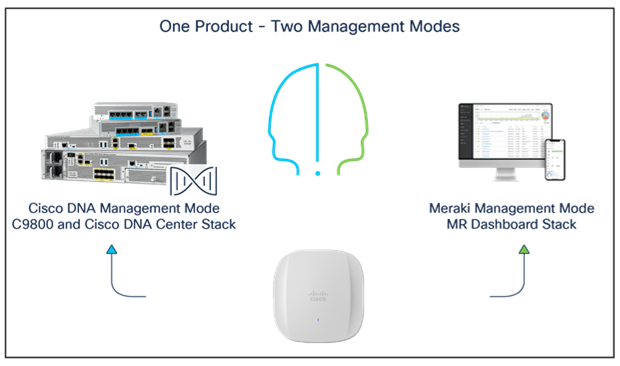
Cisco Catalyst 9162I、9164I、9166I、および 9166D1 はすべて、オンプレミスとクラウドの運用に共通のハードウェアを使用します。
Cisco Catalyst CW9166D1 は Cisco CW9166I と非常によく似た製品です。内部ハードウェアの機能は基本的に Catalyst CW9166I と同じですが、このガイドの後半で説明するいくつかの機能が追加されています。CW9166I には全方向性アンテナが搭載され、CW9166D1 には統合指向性アンテナアレイが搭載されています。
この内部指向性アンテナは、(取り外し可能な)外部アンテナを使用していた以前の指向性 AP 製品とは若干異なります。これは主に 6 GHz(Wi-Fi 6E)を使用する製品に対する規制上の制約によるものであり、特に、製品が全体の 6 GHz スペクトラムを対象とし、AP のエネルギーを特定の方向に集中させたい場合に該当します。
Catalyst CW9166D1 などの低電力アクセスポイントは 6 GHz の全スペクトラムで動作可能なため、さまざまな国や地域(シアター)の規制機関の規則に準拠する必要があります。これらの規則の多くは、6 GHz の幅広いスペクトラムを対象とする製品が、屋内専用で統合アンテナを搭載し、外部接続アンテナや、自然環境の影響を受けないエンクロージャを使用しないことを規定しています。
スペクトラムの範囲が限られた製品は、外部アンテナをサポートし、屋外で使用できますが、主に UNII-5 および UNII-7 のスペクトラム範囲に限られているため、CW9166D1 に指向性アンテナを統合し、屋内使用の柔軟性を最大に高めてスペクトラムの範囲を広げるのが合理的です。
CW9166D1 は、シスコの Wi-Fi 6E アクセスポイント プラットフォームです。直交周波数分割多元接続(OFDMA)、マルチユーザー Multiple-Input Multiple-Output(MU-MIMO)、ターゲット起動時間(TWT)、BSS カラーリング、Overlapping BSS Packet Detect(OBSS-PD)、Wi-Fi Protected Access 3(WPA3)など 802.11ax のフル機能を提供する penta 無線アーキテクチャを備え、すべて Cisco CleanAir® Pro による高度な RF 可視性と人工知能および機械学習(AI/ML)駆動型スキャン無線の組み合わせを利用できます。
Catalyst CW9166D1 は Cisco Catalyst Wireless LAN コントローラと組み合わせて運用すると、Cisco Catalyst Center(自動化とアシュアランス)、Cisco Spaces(旧 Cisco Catalyst Spaces)(ロケーションおよび IoT)、Cisco Identity Services Engine(ISE)(セキュリティ)などで Cisco Catalyst ワイヤレススタック機能全体をサポートします。
Catalyst CW9166D1 は、以下の表の機能を使用して低電力モードで動作する屋内用 Wi-Fi 6E AP です。
表 1. Cisco Catalyst CW9166D1 の機能
| 機能 |
CW9166D1 |
説明 |
| 2.4 GHz(スロット 0) |
4x4:4SS |
|
| 5 GHz(スロット 1) |
4x4:4SS |
|
| 5 GHz(スロット 2) |
4x4:4SS |
CW9166D1 には、5+5 または 5+6 GHz で動作できる XOR 無線があります。 |
| 6 GHz(スロット 2) |
4x4:4SS |
|
| AI/ML 駆動のスキャン無線 |
はい |
|
| 2.4 GHz IoT 無線 |
はい |
Bluetooth Low Energy(BLE)用 |
| イーサネット |
5 Gbps(マルチギガビット) |
|
| USB |
最大 4.5W |
|
| 電力オプション |
802.3af/at/bt DC 入力電源:54V |
|
| 環境センサー |
はい |
大気の品質、湿度、温度 |
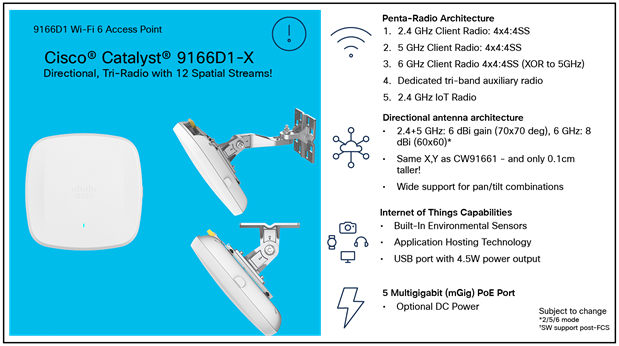
Catalyst CW9166D1 と 9166I のハードウェアは類似していますが、Catalyst CW9166D1 は統合指向性アンテナを備え、やや幅が広く、オプションの連接式取り付けが利用できる点が異なります。
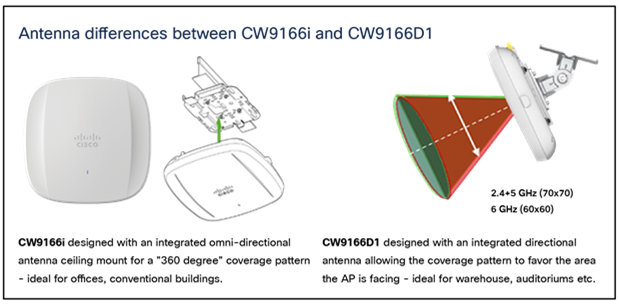
Catalyst CW9166D1 AIR-AP-BRACKET-2 は多くの場合、オプションの連接式取り付けとともに使用することで、AP を天井の高さ以上に配置し、下向きに傾けて特定の領域をカバーできます。
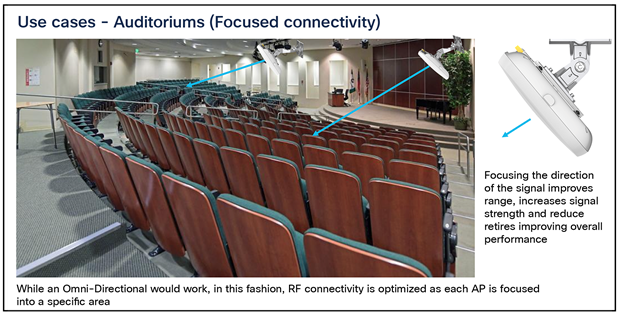
CW9166D1 は、接続性が重視される講堂などの場所に最適な製品です。
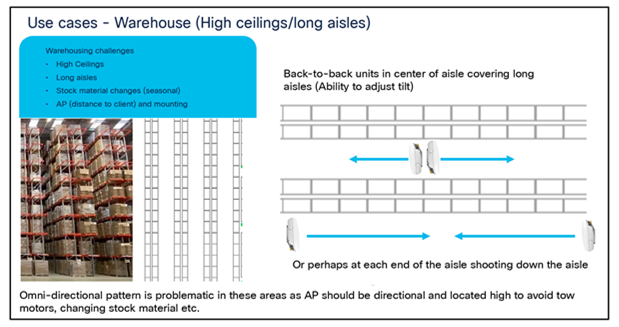
CW9166D1 は、接続性が重視される保管倉庫環境の講堂やその他の場所に最適な製品です。
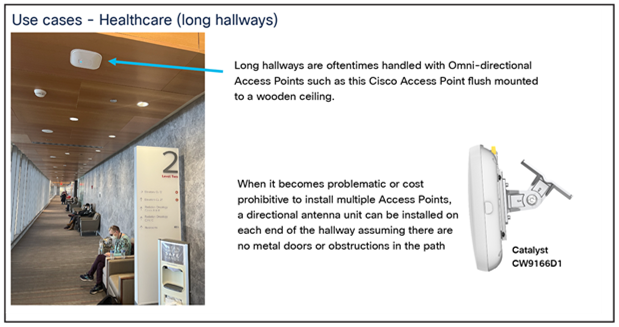
長い廊下をカバーする必要がある場合、CW9166D1 は従来の天井設置型アクセスポイントの代わりに壁に取り付けることができます。
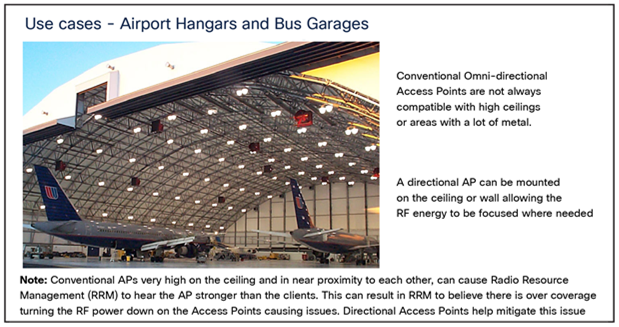
CW9166D1 の指向性アンテナを下向きにして特定のエリアに焦点を合わせることができるため、天井が極端に高いエリアで使用できます。
アクセスポイントを設置する場合は、できるだけユーザーの近くに配置することをお勧めします。天井が極端に高い場合は、CW9166D1 などの指向性アンテナアレイを備えたアクセスポイントを使用することでクライアントの範囲を拡大でき、推奨距離である 3 ~ 5 メートル(10 ~ 15 フィート)よりも高い位置に取り付けることができます。天井の高さが約 5.5 m(18 フィート)を超える場合は、設置プロセス中に必ず接続テストを実施してください。
また、特に近接してユニットを配置する場合は、両方のユニットを高負荷で同時に動作させてテストし(次に、各ユニットを高負荷で個別にテストし)、ユニットが相互に干渉していないことを確認することをお勧めします。ユニットが他のユニットと近接している場合(動作チャネル <周波数> は常にできるだけ離すようにします)、発生する可能性のある低下が許容できるかどうかを確認し、許容できない場合は RF 電力を削減するか、ユニットを別の場所に配置します。ユニットが別のユニットに極端に近接している場合は常に、RF 低下(デセンス)が発生する可能性があります。
Cisco Catalyst CW9166D1 コロケーション
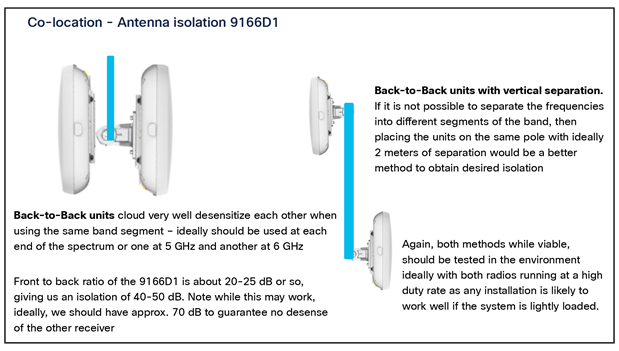
CW9166D1 はコロケーションが可能ですが、周波数を分離し、低下が発生しないことを十分にテストする必要があります。
表 2. CW9166D1 のサポート対象の Cisco IOS XE ソフトウェア
| Catalyst 9800 コントローラ ソフトウェア リリース |
| Catalyst CW9166D1 用の Cisco IOS XE 17.12.1 以降 |
Catalyst CW9162I、CW9164I、CW9166I、および CW9166D1 は、次のワイヤレス コントローラ プラットフォームでサポートされています。
● Catalyst 9800-L
● Catalyst 9800-40
● Catalyst 9800-80
● Catalyst 9800-CL(プライベートクラウドとパブリッククラウドの両方の仮想コントローラ)
表 3. Cisco Catalyst CW9166D1 の機能マトリックス
| 機能 |
|
CW9166D1 |
|
|
| スケール |
|
クライアント総数:1200 (無線ごとのクライアント数:400) |
|
|
| クライアントサービス無線 |
|
4x4 2.4 GHz 11ax、4x4 5 GHz 11ax、4x4 6 GHz 11ax (または) 4x4 2.4 GHz 11ax(デュアル 5 GHz) 4x4 5 GHz 11ax、4x4 5 GHz 11ax |
|
|
| 機能 |
|
OFDMA と MU-MIMO、BSS カラーリング、TWT のダウンロードとアップロード |
|
|
| LAN ポート |
|
PoE-IN マルチギガビット 5 Gbps |
|
|
| ポート |
|
mGig0、コンソール |
|
|
| アンテナ |
|
統合型 - 方向性 |
|
|
| 寸法(幅 X 奥行 X 高さ) |
|
241.3 X 241.3 X 58.4 mm |
|
|
| 重量 |
|
1.6 kg(3.5 ポンド) |
|
|
| SSID |
|
2.4 GHz:16、5 GHz:16、6 GHz:8 |
|
|
完全な製品仕様については、製品データシートを参照してください。
Catalyst CW9166 シリーズのデータシート:https://www.cisco.com/c/en/us/products/collateral/wireless/catalyst-9166-series-access-points/catalyst-9166-series-access-points-ds.html
Catalyst CW9166D1 は、次の表のネットワーク管理およびセキュリティソリューションと相互運用できます。
表 4. ソフトウェアの相互運用性マトリックス
| アクセス ポイント |
Catalyst 9800 |
Cisco Catalyst Center |
Cisco Prime Infrastructure |
Cisco CMX |
Cisco Spaces |
Cisco ISE |
| Catalyst CW9166D1 |
17.12.1 |
2.3.7.x |
該当なし |
11.0.0-154 |
2.3.2+ |
2.6 以降 |
Catalyst CW9166D1 のさまざまな電源オプションを次の表に示します。
表 5. Catalyst CW9166D1 の PoE 仕様
| 空間ストリーム数 |
2.4 GHz 無線 |
5 GHz 無線 |
5 GHz/6 GHz 無線 |
mGig リンク速度 |
USB |
最大消費電力 |
|
| 802.3af |
– |
– |
– |
– |
1 Gbps |
無効 |
14.0W |
| 802.3at |
12 |
4 X 4 |
4 X 4 |
4 X 4 |
5 Gbps |
無効 |
25.5W |
| 802.3bt |
12 |
4 X 4 |
4 X 4 |
4 X 4 |
5 Gbps |
Y/4.5W |
30.5W |
| DC 電源 |
12 |
4 X 4 |
4 X 4 |
4 X 4 |
5 Gbps |
Y/4.5W |
|
注:
1. 外部パワーインジェクタモデル:AIR-PWRINJ7 または Meraki MA-INJ-6
2. 802.3af は、AP と Catalyst 9800 コントローラ間の Day-0 Control and Provisioning of Wireless Access Points(CAPWAP)接続専用です。
Catalyst CW9166D1 は、以前の Catalyst 9100 Wi-Fi 6 AP に比べデザインが一新されています。上面に 2 つのうねがあるデザインなので、他の AP とすぐに見分けることができます。見た目の美しさだけでなく、優れた機能性も兼ね備えたデザインです。ケーブルを接続する窪んた場所が大きくなり、ケーブルをすばやく簡単に接続できるようになりました。

Catalyst CW9166D1 の正面図と背面図:標準のシスコ金属製ブラケットを使用しています。ケーブル配線用の大きな埋め込み領域があります。
注: CW9166D1 のデフォルトで優先されるブラケットは、AIR-AP-Bracket-2 です。
この窪んだ場所が大きくなったことで、ケーブルを曲げずにポートに挿入できるので、ケーブル接続エクスペリエンスが向上しています。次の図に示されているように、Catalyst 9130 シリーズ AP と比較するとよくわかります。
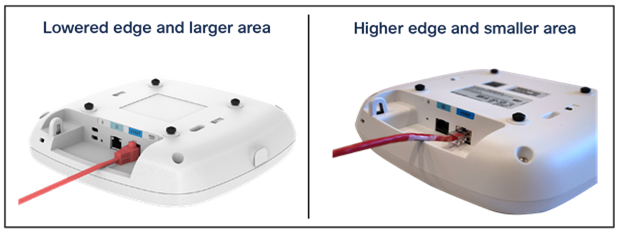
Catalyst CW9166D1 と Catalyst 9130AXI の右側のケーブル接続の比較
Catalyst CW9166D1 は、寸法/重量に比して驚くべきパフォーマンスを発揮します。サイズと重量はミッドレンジおよびハイエンドの Catalyst Wi-Fi 6 AP と変わりませんが、Cisco Aironet AP よりも小型かつ軽量です。ただし、はるかに堅牢な penta 無線アーキテクチャを備え、Wi-Fi 6E 全体をサポートします。
寸法と重量は以下の図を参照してください。
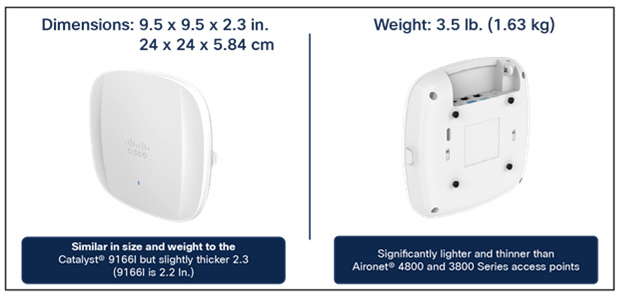
Catalyst CW9164I、CW9166I、および CW9166D1 の寸法と重量
次の図は、Catalyst CW9166D1 のポートとリセットボタンを示しています。
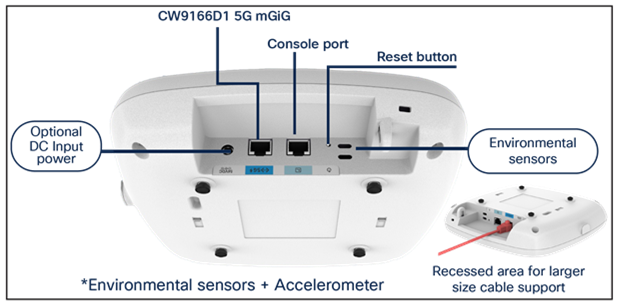
Catalyst CW9166D1 の物理ポートとボタン
イーサネット ポート
Catalyst CW9166D1 には 5 Gbps アップリンクポートが付属しています。
コンソールポート
コンソールポート(RJ-45)は、AP のコマンドライン インターフェイス(CLI)にアクセスするために使用されます。
DC 入力電源
Catalyst CW9166D1 のオプションの 54V の DC入力電力を使うと、AP はフル機能で動作します。
リセット ボタン
リセットボタンは、AP を工場出荷時の設定にリセットするために使用します。
AP をリセットするには、次の手順を実行します。
1. コンソールケーブルの接続
2. PoE ネットワークケーブルをスイッチから外します。
3. リセットボタンを押し続けます。
4. AP に電源をもう一度接続します。
5. コンソールの出力に「Button pressed. Configuration Reset is Activated」と表示されるまで待ちます。設定を完全にリセットする場合はボタンを 20 秒間、初期設定にリセットする場合は 30 秒間押し続けます。ボタンを離すと、AP は上記の状態で再起動します。
環境センサー
Catalyst CW9166D1 には、大気の品質、湿度、温度の 3 つの環境センサーが組み込まれています。図 5 に示すように、AP では右側の開口部にこれらのセンサーがあります。
これらのセンサーの詳細は、9166I 導入ガイドの「Internet of Things Integration」セクションで確認できます。URL は次の通りです:https://www.cisco.com/c/en/us/products/collateral/wireless/catalyst-9164-series-access-points/catalyst-9166i-9164i-dg.html
使用するケーブルタイプは、Catalyst CW9166D1 のパフォーマンスに直接影響します。この AP には 5 Gbps ポートがあるため、最大 10 Gbps の速度をサポートする CAT6 または CAT6a ケーブルを使用することをお勧めします。CAT5e ケーブルは引き続き使用できますが、AP のパフォーマンスに影響を与える可能性があります。
Catalyst CW9166D1 で使用できるケーブルタイプを比較している次の表を参照してください。
表 6. サポートされるケーブルタイプ
| ケーブル タイプ |
速度 |
最大長 |
| CAT5e |
5 Gbps |
328 フィート(100 m) |
| CAT6 |
1、2.5、または 5 Gbps |
100 m(330 フィート) |
| 10 Gbps |
50 m(164 フィート) |
|
| CAT6a |
10 Gbps |
100 m(330 フィート) |
取り付けに関して、Catalyst CW9166D1 は AIR-AP-Bracket-2 をデフォルトのブラケットとして使用します。AIR-AP-BRACKET-1 は CW9166D1 に適合しますが、このブラケットは天井設置用に設計されているため、天井設置用に設計された Catalyst CW9166I により適しています。一方、CW9166D1 はその指向性アンテナアレイにより、主に壁面取り付け用に設計されています。
AP の取り付けの詳細については、次を参照してください。
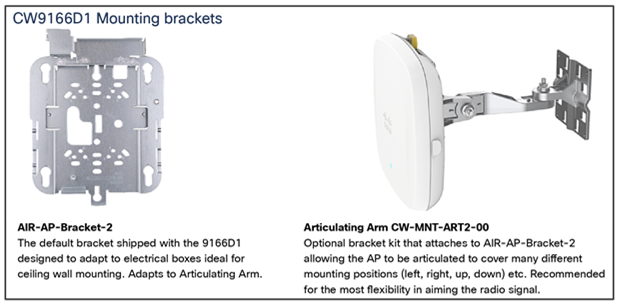
Catalyst CW9166D1 の取り付けオプション
参考用に、次の図に AIR-AP-Bracket-2 の詳細を示します。

AIR-AP-BRACKET-2

AIR-AP-BRACKET-2 概略図
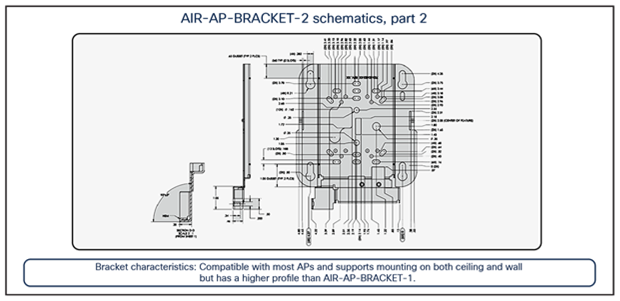
AIR-AP-BRACKET-2 概略図(続き)
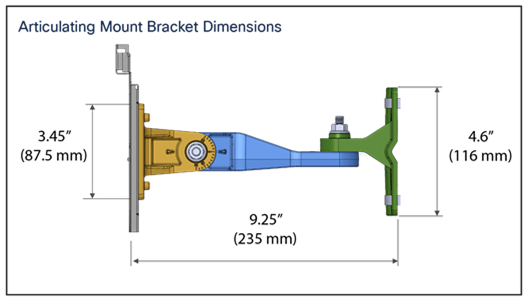
CW-MNT-ART2-00 連接式取り付け(AIR-AP-BRACKET-2 に接続)の寸法
Wi-Fi 6E の概要
Wi-Fi 6E は、まったく新しい 6 GHz のスペクトルを導入して 802.11ax プロトコルを次の段階に進化させています。この新しいスペクトルは従来の帯域(2.4 GHz および 5 GHz)よりもはるかに広く、ワイヤレスデバイスは Wi-Fi 6 で導入されたパフォーマンス拡張機能を利用できます。新しいスペクトルは、グリーフィールド Wi-Fi 6 クライアントの運用専用に予約されています。つまり、そこでは前世代の Wi-Fi は運用できません。これにより、前のスペクトルでよく見られる後方互換性のパフォーマンス低下要件がなくなります。さらに、提供されるスペクトル量は、より幅が広い 80 MHz および 160 MHz チャネルの使用を促進し、実現します。これにより、速度の大幅な向上と同時に、2.4 GHz および 5 GHz スペクトルで発生する同一チャネル干渉の問題が生じることなく動作できる十分な余裕が生まれます。
Wi-Fi 6E(6 GHz)は新しいスペクトル標準であり、過去には存在しなかったいくつかの新しい要件が伴います。この項では、CW9166D1 AP の導入に関係する Wi-Fi 6E に関する重要なポイントについて説明します。
次の図は、Catalyst CW9166D1 の導入に関するシスコの推奨事項、ヒント、およびテクニックの概要を示しています。その後の項で、それぞれについて詳しく説明します。
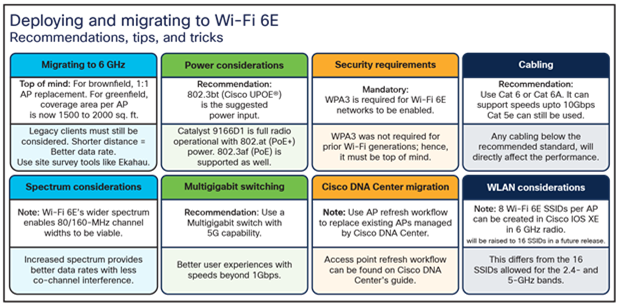
Wi-Fi の導入と移行の推奨事項。AP カバレッジの範囲は 1500 ~ 2000 平方フィートですが、CW9166D1 のこのカバレッジは 全方向性ではないことに注意してください。そのため、基本的に平方フィートの広さが同じであっても、カバレッジは 2.4 GHz および 5 GHz では方向性は 70 度、6 GHz では 60 度のパターンに焦点を当てています。さらに、6 GHz バンドでは SSID は 8 つの SSID に制限されます。
6 GHz への移行
新しい Wi-Fi 6E AP を展開する場合は、2 つのカテゴリ、つまりグリーンフィールド(既存の AP がない)またはブラウンフィールド(既存の AP がある)のどちらの展開にすべきか検討します。
ブラウンフィールド展開:Ekahau や iBwave などのツールを使用してサイト調査とワイヤレスカバレッジ計画を実施することが常に推奨されますが、一般的にブラウンフィールド展開では、1 対 1 の AP 交換が行われます。その理由は、2.4 または 5 GHz などのレガシー帯域のクライアントに引き続き対応する必要がある可能性があるためです。レガシー AP が、6 dBi 外部指向性アンテナを使用して最適なレガシー帯域カバレッジの現在のロケーションに戦略的に配置されている場合、Catalyst 9166D1 はそこで最適なカバレッジを提供する可能性があります。
グリーンフィールド展開:既存の AP がない場合、最適なワイヤレスカバレッジを確保するために AP を物理的に展開する前に、Ekahau または iBwave を使用して適切なワイヤレス計画を実行することをお勧めします。
電力の考慮事項
Catalyst CW9166D1 は、802.3bt(Cisco UPOE®、60W 相当)、802.3at(PoE+、30W 相当)、802.3af(PoE、15W 相当)の 3 つの電力タイプまたは DC 入力電力をサポートします。AP にはこれらの電力タイプのいずれかで給電できますが、AP のすべての機能を利用するには、802.3bt の入力電力を使用する必要があります。各入力電力タイプがサポートする無線、ポート、および USB 設定の詳細については、前述の「電源オプション」を参照してください。
ワイヤレス インフラストラクチャに接続して電力を供給する適切なスイッチング インフラストラクチャを選択する際に、考慮すべきいくつかの要素があります。最適なスイッチング インフラストラクチャを確実に導入するには、次の Cisco UPOE+ ホワイトペーパーを参照してください [英語]。https://www.cisco.com/c/en/us/solutions/collateral/enterprise-networks/nb-06-upoe-plus-it-ot-wp-cte-en.html
マルチギガビットスイッチ
Catalyst CW9166D1 には 1 つの 5 Gbps マルチギガビットポートがあるため、パフォーマンスを活用するには、スイッチがマルチギガビットの速度をサポートする必要があります。
シスコ マルチギガビット スイッチング テクノロジーの詳細については、次の Web ページを参照してください。https://www.cisco.com/c/ja_jp/solutions/enterprise-networks/catalyst-multigigabit-switching/index.html#利点
6 GHz スペクトルに関する考慮事項
Wi-Fi 6E の導入により、5 GHz、特に 2.4 GHz と比較してスペクトルが大幅に拡張されました。その範囲は 5925 MHz ~ 7125 MHzで、現在 59 個の 20 MHz チャネル、29 個の 40 MHz チャネル、14 個の 80 MHz チャネル、および 7 個の 160 MHz チャネルがあります。
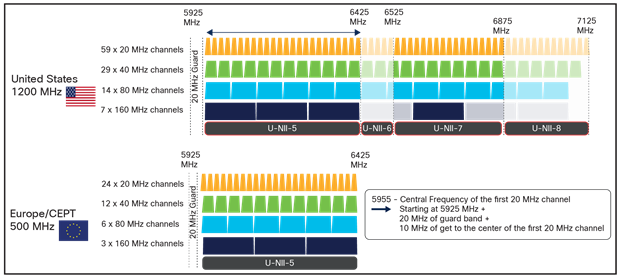
6 GHz スペクトル
国によっては、6 GHz スペクトルの一部または全体が許可されていません。このドキュメントが作成された時点で、ヨーロッパ/CEPT は 5925 MHz ~ 6425 MHz のみ承認し、米国はスペクトル全体を承認しています。
スペクトル幅の拡大にはいくつかの利点があり、最も顕著な利点の 1 つは同一チャネル干渉のリスクが抑えられることです。選択できるチャネル数が増えることで、同様の物理ロケーションにある AP が同じチャネルで RF をブロードキャストする可能性が大幅に低くなります。以前は、同一チャネル干渉の懸念が原因で、ユーザーは 80 MHz または 160 MHz のボンディングされたチャネル幅の利用を避けていました。スループットテストでは高いパフォーマンス値が示されていましたが、チャネル数が少ないほど干渉の可能性が高くなり、全体の容量が減少するため、このような方法での展開は、ほとんどの実稼働エンタープライズ環境では実用的ではないという問題がありました。Wi-Fi 6E の導入により、80 MHz と 160 MHz を使用できるようになり、実稼働シナリオで高速化が可能になりました。
アクセスポイントの 6 GHz 無線を 80 MHz または 160 MHz として設定するには、Catalyst 9800 コントローラで、[Configuration] > [Wireless] > [Access Points] の順に選択して、6 GHz 無線を選択し、[Configure] > [Channel Width] を選択してから、80 MHz または 160 MHz を選択して、[Update & Apply to Device] をクリックします。
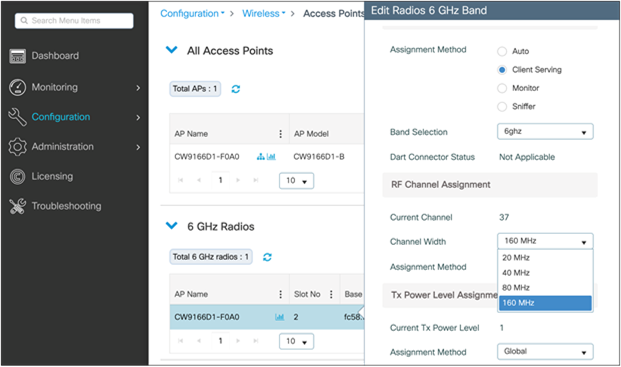
6 GHz 無線チャンネル幅の設定:スクリーンショットはソフトウェアのバージョンなどによって異なる場合があります。
前述の手順では、参考用にチャネル幅の手動による変更方法を説明しています。ただし、最高のパフォーマンスを得るには、Catalyst 9800 の無線リソース管理(RRM)機能を動的チャネルおよび帯域幅選択と組み合わせて使用して、無線が提供されるチャネルと帯域幅を自動判定することをお勧めします。詳細については、以下の「6 GHz 無線リソース管理」を参照してください。
6 GHz スペクトルのもう 1 つの利点は、BLE、Zigbee、マイクロ波、およびその他のさまざまな RF デバイスとスペクトルを共有していた 2.4 GHz などのレガシー帯域に比べ、まだクリーンで干渉が少ないことです。6 GHz を使用すると、スペクトルの大部分が同様の速度の他の Wi-Fi 6E ワイヤレスクライアントによって使用され、その結果スペクトルの効率が向上するだけなく、次の「セキュリティ要件」で説明する必須の WPA3 によりセキュリティも強化されることが期待できます。
セキュリティ要件
Wi-Fi 6E では、すべての WLAN を WPA3 と Opportunistic Wireless Encryption(OWE)を使用して設定する必要があり、AP とクライアントの両方で保護された管理フレーム(PMF)も有効にする必要があります。以前の帯域は WPA3 を必要としなかったため、この要件により、Wi-Fi 6E が最も安全なスペクトルになります。展開の観点からは、多くのレガシークライアントは WPA3 セキュリティをサポートしていない可能性があるため、この要件が WLAN の作成方法に影響する可能性があります。これについては、「WLAN 設計の考慮事項」で説明します。
WPA3 セキュリティを使用して Wi-Fi 6E WLAN を設定する要件は、シスコに固有のものではなく、Wi-Fi 6E では一般的であり、すべてのベンダーに適用されます。
WPA3 の詳細については、次の『WPA3 Deployment Guide』を参照してください。https://www.cisco.com/c/en/us/products/collateral/wireless/catalyst-9100ax-access-points/wpa3-dep-guide-og.html
ワイヤレスカバレッジ計画
6 GHz は新しいスペクトルであるため、特にグリーンフィールド展開では、AP の配置に最適なエリアを判別するために特別な計画とサイト調査が必要です。6 GHz では速度は速くなりますが、5 および 2.4 GHz に比べてその波長は短くなり、範囲が狭くなります。これが原因で、グリーンフィールド展開で最適な RF カバレッジを確保するために、Catalyst CW9166D1 は、2.4 GHz および 5 GHz のみをブロードキャストする以前の AP とは若干異なるロケーションに配置される場合があります。
シスコでは、常にサイト調査を実施して、ワイヤレス計画に Ekahau または iBwave を使用することを推奨しています。これらのツールを使用すると、建物のフロアプランをアップロードし、Catalyst 9166D1 の RF をシミュレートして、最適なカバレッジを得られる AP の配置ロケーションを判別できます。Catalyst 9166D1 の最適なロケーションを判別したら、これらを物理的に展開できます。
Cisco Catalyst Center AP の更新ワークフロー
ブラウンフィールド展開で新しい AP に移行する場合、新しい AP は多くの場合、1 対 1 の交換で既存の AP に取って代わります。ワイヤレス インフラストラクチャが Cisco Catalyst Center によって管理されている場合、インベントリによって管理されている AP とフロアマップに割り当てられている AP の両方を交換する必要もあります。この交換を効率的に行うために、Cisco Catalyst Center には、古い AP を新しい AP に簡単に交換できる AP 更新ワークフローがあります。これにより、古い AP を削除するという面倒な手動プロセスがなくなり、ワークフロー全体が効率化されます。
AP 更新ワークフローについては、『Cisco Catalyst Center User Guide』の「Build and Deploy Workflows」の章(https://www.cisco.com/c/en/us/td/docs/cloud-systems-management/network-automation-and-management/dna-center/2-2-3/user_guide/b_cisco_dna_center_ug_2_2_3/m_dnac_workflows.html)を参照してください。
WLAN の設計に関する考慮事項
「セキュリティ要件」で説明したように、SSID を 6 GHz でブロードキャストするには、次が必要です。
● レイヤ 2 セキュリティとして使用する WPA3 または OWE
● 保護された管理フレーム(PMF)
● 他のレイヤ 2 セキュリティ方式は許可されず、混合モードは不可
この方法では 6 GHz のセキュリティが強化される一方で、SSID/WLAN の設計を再考する必要もあります。ネットワーク内に複数のレガシークライアントが存在すると、これらの要件はサポートされない可能性があり、ほとんどの場合、現在の WLAN 設定では 6 GHz でこれらの要件がサポートされません。
それでは、6 GHz を採用し、同時に既存のクライアントとの後方互換性を保証するには、SSID の設計とセキュリティ設定の定義はどのようにしたらよいのでしょうか。
次の 3 つのオプションを使用できます。
1. 「ALL-IN」オプション:既存の WLAN を WPA3 に再設定して、すべての無線ポリシー(2.4/5 および 6 GHz)に 1 つの SSID を使用します。
2. 「単一 SSID」オプション:セキュリティとして WPA2+WPA3 移行モードを使用して、単一の WLAN プロファイルを設定します。
3. 「複数 SSID」オプション:特定のセキュリティ設定を使用する特定の SSID/WLAN を追加して SSID を再設計します。
エンタープライズ向けの推奨オプションは、異なる SSID 名を持つ個別の WPA3 SSID を追加して(オプション 3)、すべての帯域でブロードキャストすることです。2.4 GHz、5 GHz、および 6 GHz 帯の WPA3 対応クライアントは、可能な限り最も安全なワイヤレスネットワークに接続して利用できます。既存の SSID はそのままであるため、WPA3 をサポートしていないレガシークライアントは引き続きレガシー SSID に接続します。このオプションの欠点は、追加の SSID をブロードキャストすることと、新しい WPA3 対応クライアントで追加のワイヤレスプロファイルを管理する必要があることです。
例:
従業員には dot1x 採用の WPA3 のみのセキュリティを使用する新しい SSID、ゲストには SAE 採用の WPA3 を使用する SSID。
既存の SSID(2.4/5 GHz):
会社の SSID:employee セキュリティ:dot1x 採用の WPA2
ゲストの SSID:guest セキュリティ:PSK 採用の WPA2
新しい SSID(2.4/5/6 GHz):
会社の SSID:employee_wpa3 セキュリティ:dot1x 採用の WPA3
ゲストの SSID:guest_wpa3 セキュリティ:SAE 採用の WPA3
ただし、教育部門(例:eduroam)では、WPA/WPA2 などの古いセキュリティメカニズムをサポートし、同時に 6 GHz 帯では WPA3 のみをサポートして、すべての帯域で同じ SSID 名を使用する必要があります。
SSID 名を同じにする必要がある場合のもう 1 つのオプション(オプション 2)は、WLAN プロファイルを作成し、WPA2+WPA3 と PMF をオプションとしてセキュリティ設定を構成することです。これにより、2.4 GHz および 5 GHz の SSID は、WPA2+WPA3 移行モードと PMF をオプションにして送信されます。SSID は、6 GHz 無線で WPA3 を使用してのみ、PMF 必須で送信されます。
WPA3 移行モード
2.4/5 GHz の WLAN セキュリティ設定 - > WPA3 移行モード(混合モード)を有効化
● L2 セキュリティには WPA2 + WPA3 を指定します。
● AKM は 802.1x-SHA256 および 802.1x(SHA1)に設定する必要があります。
● PMF はオプションに設定します。
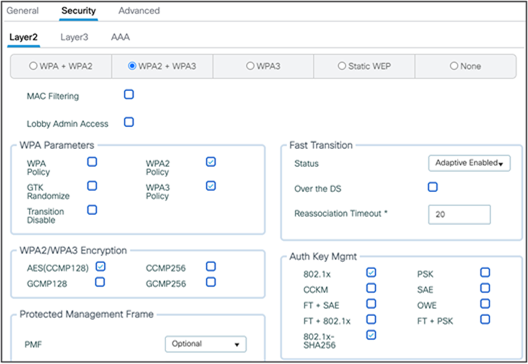
WPA3 移行モード
クライアント側の設定
6 GHz をサポートしていないクライアントの場合は、WPA2 プロファイルを設定します。
6 GHz をサポートするクライアントの場合は、WPA3 Enterprise を設定します。この設定を使用して、2.4/5 GHz と 6 GHz の両方に接続します。
強み:
● この設定で、WPA3 移行モードを介したより安全な Wi-Fi への導入パスが提供されます。
● クライアント側で管理される新しい SSID プロファイルはありません。
弱み:
● 古いクライアントでは、WPA3 移行モードで SSID に接続する際に問題が発生する場合があります。
注:
次のブログでは、ネットワークの状態と要件に応じて管理者が選択できるさまざまなシナリオとオプションについて説明しています。https://blogs.cisco.com/networking/wlan-ssid-security-migration-into-6ghz-networks
WLAN 作成の詳細については、以下の「Wi-Fi 6E WLAN の作成」を参照してください。
リリース 17.12.1 では、Wi-Fi 6E SSID は 8 個に制限されています。ただし、将来のリリースでは、この制限が標準で 16 個に増えます。この制限は 6 GHz にのみ影響し、レガシー帯域の場合、最大 16 個の SSID を設定できます。
6 GHz WLAN を作成するワークフローは、すべてのレガシー帯域のワークフローと似ていますが、いくつかの違いがあり、そのうちの 1 つが WPA3 のセキュリティ要件です。
6 GHz WLAN を作成するには、[Configuration] > [Tags & Profiles] > [WLANs] の順に選択し、[+Add] をクリックします。[Profile Name](WLAN プロファイル識別子)と [SSID](ブロードキャストされている Wi-Fi 名)を入力し、[Status] を [Enabled] に変更します。
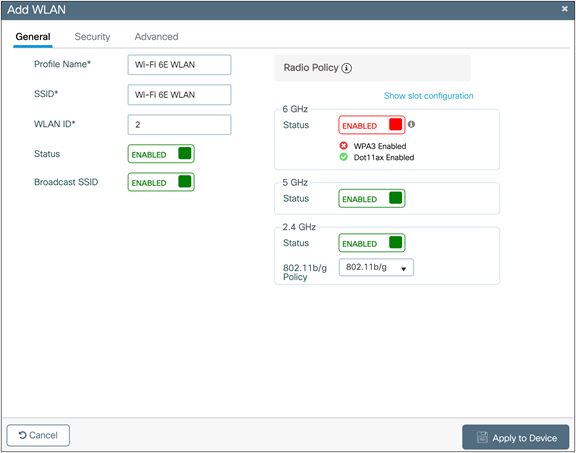
WLAN の作成
6 GHz は有効になっていますが、赤で強調表示されています。これは、デフォルトで、WLAN のセキュリティが WPA + WPA2 に設定されており、6 GHz の要件が満たされていないためです。[6 GHz] の [Status] ボックス内のテキストで要件が強調されています。
セキュリティを WPA3 に変更するには、[Security] タブをクリックし、[Layer2] にあるラジオボタンメニューから [WPA3] を選択します。
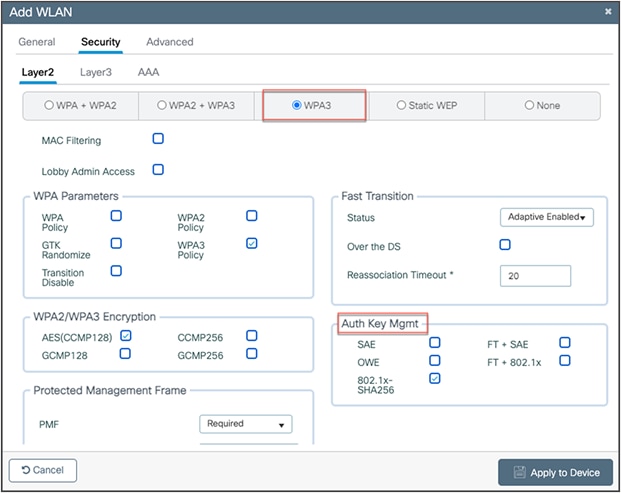
セキュリティパラメータの設定
認証キー管理(AKM)オプションの Secure Agile Exchange(SAE)、OWE、Fast Transition (FT) + 802.1X、または 802.1X-SHA256 を少なくとも 1 つ選択します。
[General] タブに戻ると、[6 GHz] の [Status] が [Enabled] になり、緑色で表示され、すべての設定が適切であることを示しています。[Apply to Device] をクリックして、WLAN 作成のワークフローを完了します。
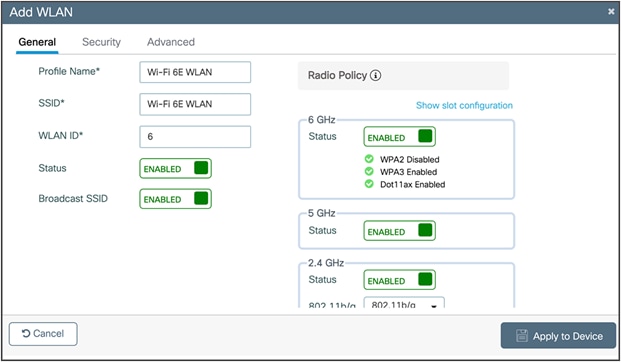
WLAN の 6 GHz 無線ステータス
オプション:ダウンリンクおよびアップリンク OFDMA、ダウンリンクおよびアップリンク MU-MIMO、BSS ターゲット起動時間などの 802.11ax 機能が有効になっていることを確認するには、[Advanced] をクリックして、一番下までスクロールします。
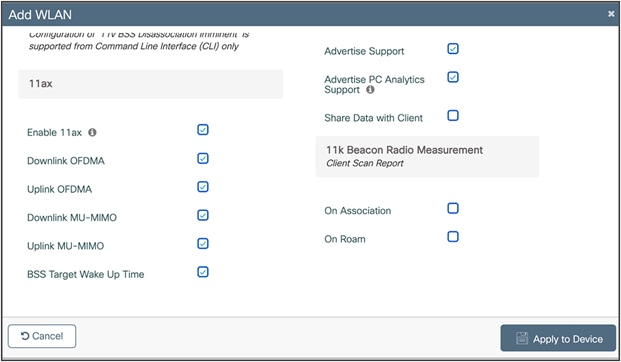
11ax 機能の有効化(IOS-XE 17.12.1)
AP ディスカバリは、ワイヤレスクライアントが接続を希望する WLAN を使用する AP を検出する方法です。従来の方法には、パッシブスキャンとアクティブスキャンの 2 つのオプションがあります。
パッシブスキャン:AP は、ワイヤレスクライアントが検出できるビーコンフレームを定期的にブロードキャストし、SSID 名、データレートなど、AP がブロードキャストしている各 WLAN のメタデータを提供します。
アクティブスキャン:ワイヤレスクライアントは、WLAN に接続するときに、付近の AP にプローブ要求を送信します。AP は、このプローブ要求を検出すると、SSID 名、データレートなどの WLAN 情報を含むプローブ応答を送信します。
どちらの場合も、ビーコンフレームまたはプローブ応答のいずれかで AP から受信した情報を使用して、ワイヤレスクライアントは AP の WLAN への接続を要求できます。
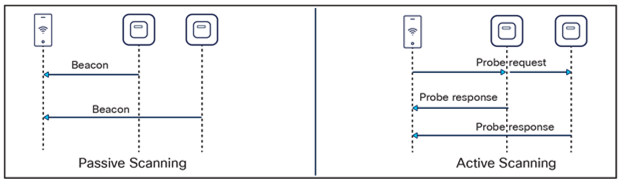
レガシー AP ディスカバリのメカニズム
次の図に示すように 2.4 GHz には 3 個の 20 MHz チャネル、5 GHz には 25 個の 20 MHz チャネルしかないため、これらの方式は以前の 2.4 GHz および 5 GHz 帯域幅ネットワークでは適切に機能しません。
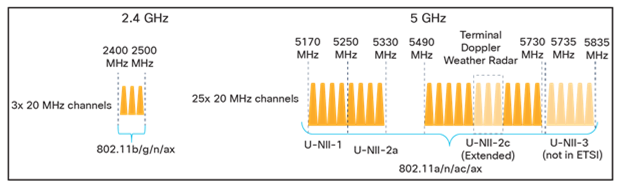
2.4 GHz および 5 GHz スペクトルの図
しかし、6 GHz を導入することで、5 GHz の倍以上の 59 個の 20 MHz チャネル(以下の図を参照)を使用できるようになりました。ワイヤレスクライアントは 20 MHz チャネルでのみプローブ要求を送信できるため、パッシブスキャン時間が大幅に増え、ワイヤレス環境では非常に遅い 6 秒になります。
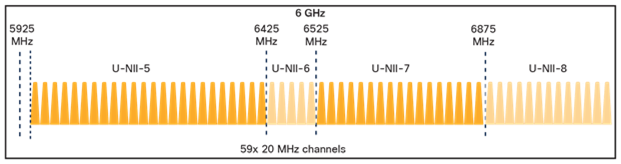
6 GHz スペクトルの図
従来の AP ディスカバリメカニズムは、6 GHz の拡張スペクトルに対処するには効率的でないため、新しい AP ディスカバリメカニズムが作成されました。これらの新しいディスカバリメカニズムには、次の図に示すように、アウトオブバンドとインバンドの 2 つのカテゴリがあります。
アウトオブバンド ディスカバリ メカニズム:2.4 GHz、5 GHz、および 6 GHz 帯がすべて RF 環境に存在する場合に使用されます。
インバンド ディスカバリ メカニズム:RF 環境に 6 GHz 帯のみが存在する場合に使用されます。
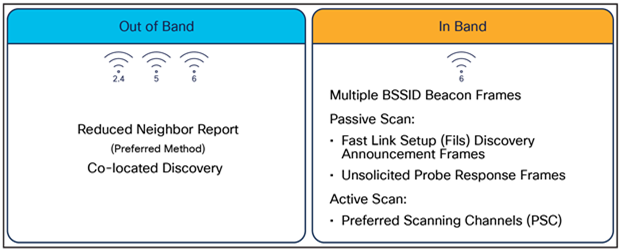
6 GHz WLAN ディスカバリメカニズム
アウトオブバンド AP ディスカバリメカニズム
アウトオブバンド ディスカバリ メカニズムには、次の図に示す Reduced Neighbor Report (RNR) があります。RNR には、2.4 GHz および 5 GHz 無線のビーコン応答とプローブ応答内のすべての 6 GHz 対応 WLAN の WLAN 情報が含まれています。すべての 6 GHz WLAN データをこれらの既存のフレームに連結すると、追加のパケットを送信する必要がなくなり、通信時間が節約され、ネットワークでクライアントを 6 GHz にステアリングができます(可能な場合)。
RNR は、6 GHz の一部としてデフォルトで有効になっています。
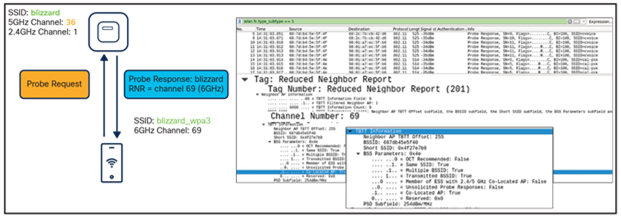
RNR の視覚的表示
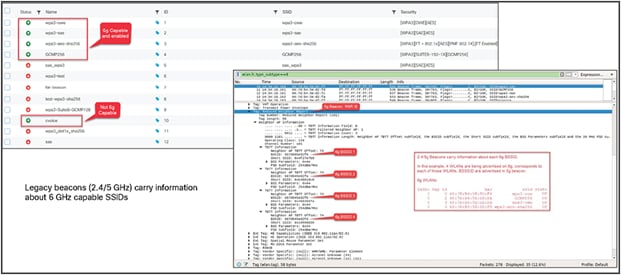
Wireshark に表示される RNR IE
インバンド AP ディスカバリメカニズム
Fast Initial Link Setup
最初のインバンド ディスカバリ メカニズムには、802.11ai 標準の一部である Fast Initial Link Setup(FILS)フレームがあります。現在ワイヤレスで生じている問題は、プローブ要求で AP に大きな負担がかかることです。これは特に高密度環境で生じます。FILS はこの問題に直接対処し、プローブ要求のオーバーヘッドを削減し、ビーコンフレーム間のワイヤレスクライアントの滞留時間を長くして、6 GHz 帯での AP ディスカバリを効率化できます。
次の手順の説明は、その下にある図に基づいています。
1. AP が、詳細な WLAN メタデータを含むビーコンフレームを 100 ミリ秒ごとにブロードキャストします。
2. ビーコンが送信された直後にワイヤレスクライアントが WLAN ディスカバリを開始すると、次のビーコンが検出されるまでプローブ要求が継続的に送信され、通信時間が占有されます。
3. ビーコンフレームよりも小さく、ビーコンフレーム間で 20 ミリ秒ごとに送信される FILS フレームには、短い SSID 名、チャネル、ターゲットビーコンの送信時間(TBTT)などのおおまかな WLAN 情報しか含まれませんが、ワイヤレスクライアントが接続を希望する WLAN であるかどうか判断するには十分な情報です。
4. ビーコンフレームが送信された直後にクライアントが検出を開始すると、20 ミリ秒以内に FILS フレームを検出します。クライアントが接続を希望する WLANであると判断した場合、次のビーコンフレームが検出されるまでスリープモード(プローブ要求の送信を停止)になります。
5. 次のビーコンフレームが検出されると、ワイヤレスクライアントはそのフレームからの WLAN の詳細なメタデータを使用して、WLAN に接続します。
最終的に、FILS フレームは、クライアントから送信されるプローブ要求の数を減らし、通信時間を効率化できます。
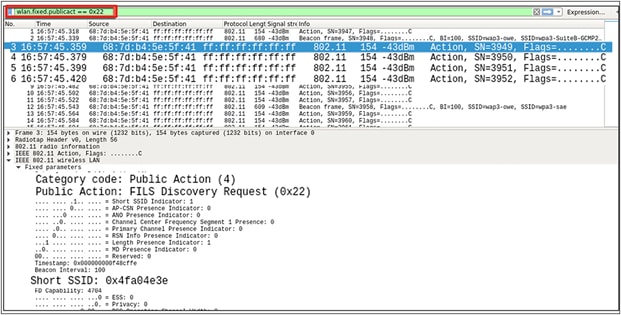
Wireshark に表示される FILS ディスカバリ要求フレーム
Unsolicited Broadcast Probe Response
2 番目のインバンド方式は、Unsolicited Broadcast Probe Response(UBPR)です。この機能が有効な場合に、クライアントがプローブ要求を送信すると、AP はプローブ応答を送信します。ただし、その名前のとおり、プローブ応答はクライアントの MAC アドレスに送信されるのではなく、ブロードキャストされます。プローブ応答をブロードキャストすると、他のワイヤレスクライアントがこの同じプローブ応答を使用して WLAN に接続できるようになり、プローブ要求のオーバーヘッドが削減されます。UBPR フレームは 20 秒ごとに送信され、複数の BSSID を伝送し、通常のビーコンフレームと同様に、関連付けに必要なすべての情報が含まれます。
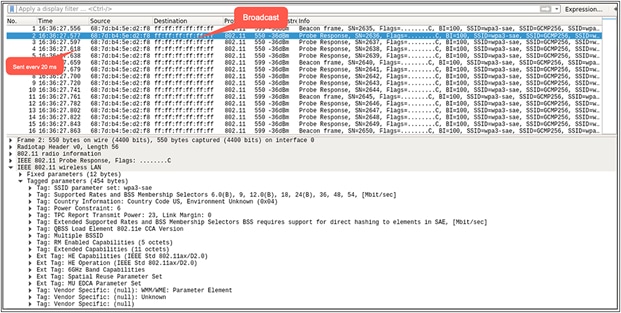
Wireshark の UBPR フレーム
FILS または UBPR の有効化
FILS と UBPR は、同等のグリーフィールド、インバンド、6 GHz ディスカバリメカニズムです。
FILS ディスカバリまたは UBPR を有効にするには、Catalyst 9800 コントローラで、[Configuration] > [Tags & Profiles] > [RF/Radio] > RF プロファイルを選択 > [802.11ax] の順に選択します。
[6 GHz Discovery Frames] の横には、[None]、[Broadcast Probe Response]、または [FILS Discovery] のいずれかを有効にするオプションがあります。デフォルトは [None] です。[Broadcast Probe Response] を選択した場合、必要に応じて応答間隔を設定することもできます。
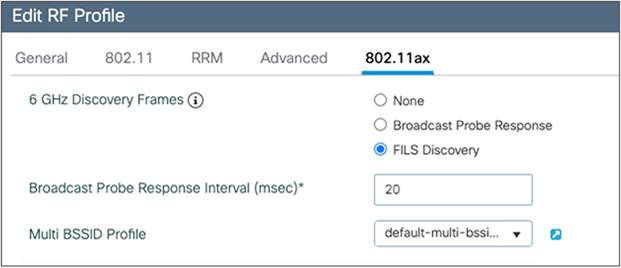
Catalyst 9800 コントローラでの 6 GHz ディスカバリの設定
これらの 6 GHz ディスカバリフレーム方式は一度に 1 つしか有効にできません。
無線リソース管理(RRM)は、Catalyst 9800 コントローラで、チャネルの動的割り当て(DCA)、優先スキャンチャネル(PSC)、動的チャネル幅選択(DBS)、伝送パワーコントロール(TPC)、およびフレキシブル ラジオ アサインメント(FRA)を含むいくつかの重要な機能を使ってネットワークを自動的に管理できるアルゴリズムのコレクションです。この項では、6 GHz の導入に伴う RRM のいくつかの重要な変更について説明します。
チャネルの動的割り当て
チャネルの動的割り当て(DCA)は、チャネルの割り当て、チャネル幅、および RF プロファイルの他の多くの要素を動的に管理する機能です。各 AP 無線のチャネルを評価し、同一チャネル干渉、不正、ノイズ、チャネル負荷、DCA 感度などの環境要因に基づいて、割り当てられたチャネルを自動的に調整します。デフォルトでは、この機能は 6 GHz ネットワークの Catalyst 9800 コントローラで有効になっており、有効のままにしておくことをお勧めします。
Catalyst 9166D1 が割り当てられている RF グループに対して DCA が有効になっていることを確認するには、[Configuration] > [Tags & Profiles] > [RF/Radio] > RF プロファイルを選択 > [RRM] > [DCA] の順に選択します。
次の図に DCA チャネルのリストを示します。その多くは 6 GHz 帯に固有のものです。
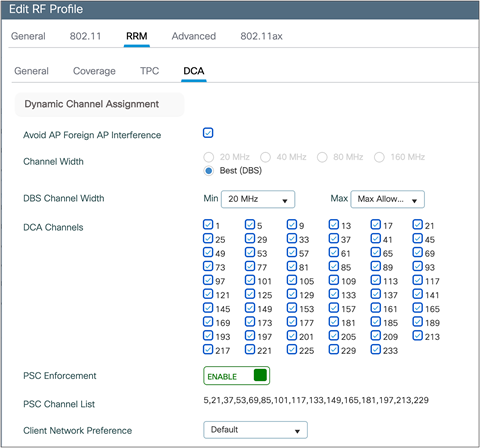
RF プロファイルの 6 GHz DCA の設定
DCA の詳細については、『Radio Resource Management White Paper』を参照してください。https://www.cisco.com/c/en/us/td/docs/wireless/controller/technotes/8-3/b_RRM_White_Paper/dca.html
優先スキャンチャネル
優先スキャンチャネル(PSC)は、DCA に分類される機能で、Wi-Fi 6E クライアントによるアクティブプローブ用の 20 MHz チャネルを 4 つおきに指定します。チャネルが 80 MHz でボンディングされるときに使用され、スキャンを 59 チャネルではなく 15 チャネルに制限して、RF スキャンの全体的な効率を上げます。
PSC の適用はデフォルトで無効になっているため、有効にすることをお勧めします。PSC リストは、上の図に示すように、Catalyst 9800 コントローラ インターフェイスで[Configuration] > [Tags & Profiles] > [RF/Radio] > RFプロファイルを選択 > [RRM] > [DCA] を選択すると示されます。有効にすると、PSC チャネルのみが 80 MHz チャネル帯域幅のプライマリチャネルとして提供されます。ワイヤレスクライアントとネットワーク内の他の AP の両方からより効率的なネットワークスキャンを行うために、80 MHz でボンディングされたチャネルを使用する場合は PSC を有効にすることをお勧めします。
次の図は、PSC の仕組みを示しています。
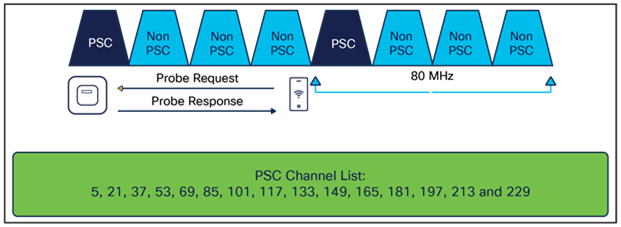
PSC の視覚的表示
動的チャネル幅選択(Dynamic Bandwidth Selection)
動的チャネル幅選択(DBS)は、DCA に分類される機能です。ネットワークのチャネル幅を自動的に決定します。6 GHz の場合、完全な 6 GHz スペクトルを使用する国(米国や韓国など)では 80 MHz のチャネル帯域幅を選択する傾向があり、6 GHz スペクトルの一部を使用する国では 40 MHz を選択する傾向があります。DBS は、デフォルトの帯域幅として 80 MHz から開始し、ネイバー密度、高干渉、ノイズフロアなどの DCA メトリックに基づいて、ほとんどのクライアントが 20 MHz しかないことが検出されると、帯域幅を減らします。
下の図に示すように、[Channel Width] が [Best] に設定されている場合、DBS はデフォルトで有効になっており、最適なチャネル幅が選択されます。静的な割り当てはできません。[Configuration] > [Tags & Profiles] > [RF/Radio] > RF プロファイルを選択 > [RRM] > [DCA] の順に選択して、Catalyst 9800 コントローラで以下に示すウィンドウに移動できます。
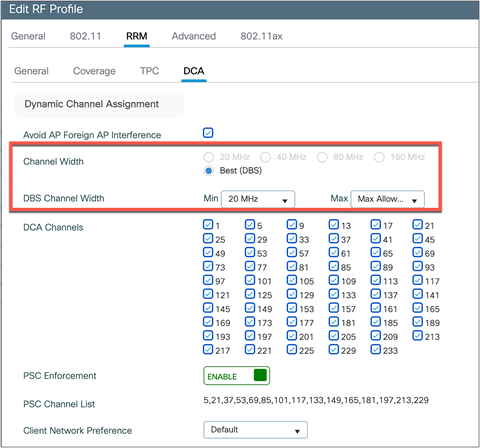
デフォルトが [Best] に設定されている [Channel Width] 設定
送信電力の制御
送信電力の制御(TPC)は、ネイバーの RF に基づいて無線の送信(Tx)電力を自動的に最適化し、同一チャネル干渉を最小限に抑えながらカバレッジを最大化します。TPC アルゴリズムは、DCA と DBS の統合後に実行されます。6 GHz に関しては、ネイバー探索パケット(NDP)での幅と変更された等価等方放射電力(EIRP)の調整による Tx 電力の増加が考慮されます。TPC アルゴリズムでは、同一チャネル干渉の可能性が低いため、2.4 GHz および 5 GHz 帯と比べて高い Tx 電力を維持することもできます。
設定された TPC しきい値を表示するには、[Configuration] > [Tags & Profiles] > [RF/Radio] > RF プロファイルを選択 > [RRM] > [TPC] の順に選択します。
次の図は、TPC のデフォルトの設定可能なしきい値を示しています。値はデフォルトのままにすることをお勧めします。
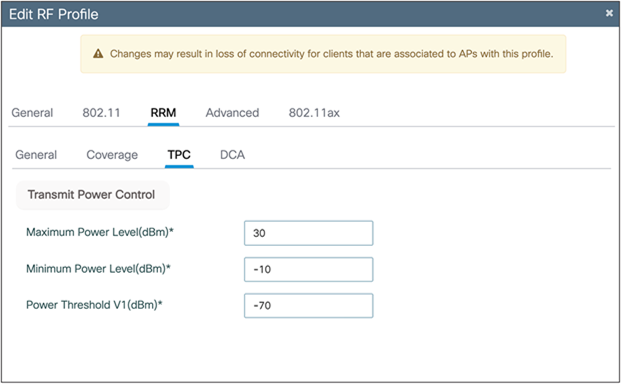
TPC しきい値
OFDMA は、AP が帯域幅リソースを共有し、複数のパケットを同時に送信できるようにする 802.11ax の機能です。この機能により、チャネル幅の効率が最大化され、ネットワークの競合が軽減されます。Wi-Fi 6E でも OFDMA の機能は同じですが、使用できるスペクトルが増える点が異なります。デフォルトでは、6 GHz 無線設定が有効になっています。これを確認するには、[Configuration] > [Radio Configuration] > [High Throughput] の順に選択します。
次の図は、さまざまな空間ストリームと変調および符号化方式(MCS)の組み合わせを示しています。すべてデフォルトで有効になっています。
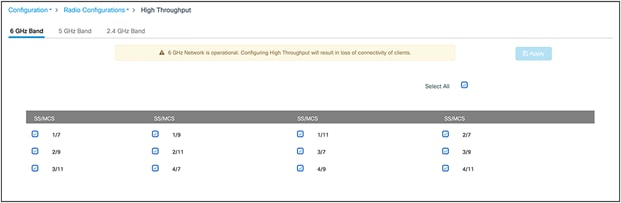
Catalyst 9800 コントローラでの 6 GHz 設定の空間ストリームと MCS の確認
6 GHz 帯域幅は新しいため、ほとんどのクライアントはデフォルトで AP の 2.4 GHz および 5 GHz 無線に自動的に関連付けられます。6 GHz クライアントステアリングは、特定の基準が満たされた場合に、2.4 GHz および 5 GHz 帯のクライアントが 6 GHz 帯に接続することを提案する機能です。
6 GHz クライアントステアリングは、WLAN レベルで設定可能です。
1. [Configuration] > [Tags & Profiles] > [WLAN] の順に選択して、既存の WLAN を編集するか、新しい WLAN を追加して [Advanced] 選択し、[6 GHz Client Steering] の横にあるボックスをオンにします。
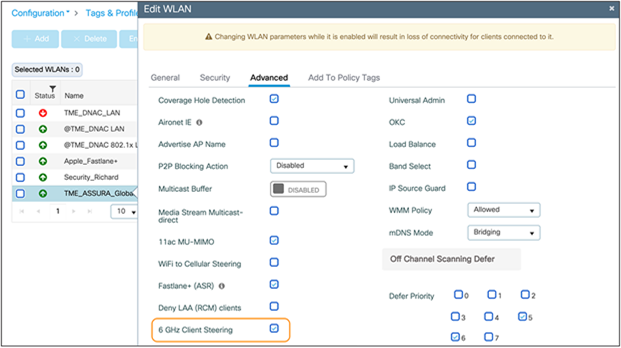
6 GHz クライアントステアリングの有効化
2. [6 GHz Client Steering] > [Wireless] > [Advanced] > [6 GHz Client Steering] の順に選択し、6 GHz クライアントステアリングのしきい値を適切に設定します。
これらのしきい値はデフォルトのままにしておくことをお勧めします。
以下の図の設定成可能なしきい値は次のとおりです。
● [6 GHz Transition Minimum Client Count]
◦ 6 GHz クライアントステアリングをトリガーするために AP に関連付ける必要があるクライアントの最小数。
● [6 GHz Transition Minimum Window Size]
◦ 6 GHz 帯と 2.4 または 5 GHz 帯との間のワイヤレスクライアント数の最小差。このしきい値の目的は、異なる無線間でクライアントの負荷を分散することです。
● [6 GHz Transition Maximum Utilization Difference (%)]
◦ 6 GHz クライアントステアリングがトリガーされる最大チャネル使用率の差を示します。
● [6 GHz Transition Minimum 2.4 GHz RSSI Threshold (dBm)]
◦ 6 GHz クライアントステアリングがトリガーされる最小 2.4 GHz 受信信号強度インジケータ(RSSI)値を示します。
● [6 GHz Transition Minimum 5 GHz RSSI Threshold (dBm)]
◦ 6 GHz クライアントステアリングがトリガーされる最小 5 GHz RSSI 値を示します。
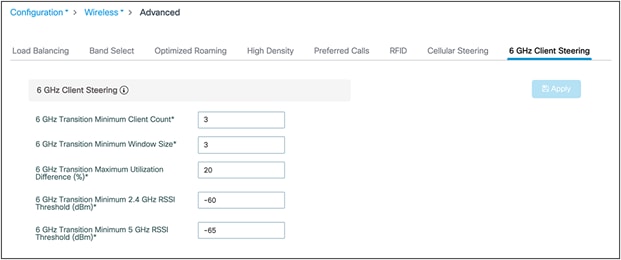
6 GHz クライアントステアリングのしきい値の設定
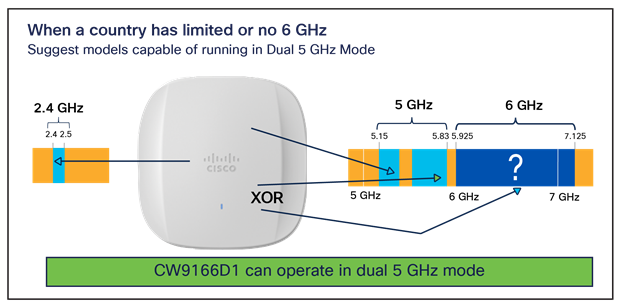
Catalyst 9166D1 のデュアル 5 GHz 機能
Catalyst CW9166I は、クライアントサービス用のトライバンドモード(2.4、5、および 6 GHz)で運用するか、次の場合は XOR 無線機能を使用して 2.4、5、および 5 GHz(デュアル 5 GHz)で運用できます。
● Wi-Fi の使用に 6 GHz スペクトルがまだ利用できない国の場合。
● 6 GHz のクライアント密度が非常に低く、ほとんどのクライアントが 5 GHz のままになっているワイヤレスネットワーク。
RRM のフレキシブル ラジオ アサインメント(FRA)アルゴリズムには、上記の基準のいずれかが満たされた場合に 6 GHz 無線を 5 GHz 無線に動的に変換したり、AP に接続する GHz 対応クライアントが増えたときに 6 GHz の運用に戻る機能があります。
注: これは、2.4 および 5 GHz 用の AireOS および Catalyst 9800 ワイヤレス LAN コントローラで使用できるレガシー FRA ではありません。
Catalyst CW9166D1 は、デュアル 5 GHz として運用される場合、2 つの独立したマクロ/マクロ方向性セルを提供しますが、内部アンテナ AP であっても同じ方向に放射し、この機能をシンプルにします。この 2 つのセルはバンドロックされます。スロット 1 の 5 GHz は、UNII1 および UNII2 バンド(チャネル 36 ~ 64)でのみ動作し、スロット 2 の XOR 無線は、5 GHz で動作する場合、UNII2E および UNII3 バンド(チャネル 100 ~ 165)にロックされます。
注: このバンドロックの制限は、アクセスポイントがデュアル 5 GHz として動作している場合にのみ適用されます。
RRM アルゴリズムは、両方の無線で独立して動作し、最適なチャネルとそこで生じる送信電力を割り当てます。
帯域を変更するかどうかは、クライアント密度とチャネル使用率という 2 つのパラメータに基づいて決定されます。デフォルトでは、FRA は 1 時間ごとに実行されます。従来の FRA とは異なり、バンドを変更するかどうは、一度の決定ではなく、複数の間隔にわたる集合的な決定に基づきます。これは、無線の頻繁な変更と、その結果として生じるクライアント接続の中断を避けるために行われます。
WLC には、各実行のスナップショットを 1 週間(合計 168 間隔)保持する機能があります。たとえば、FRA の決定の 10% が 5 GHz を優先する場合、無線は 5 GHz に変更され、90% が 6 GHz を優先する場合、無線は 6 GHz に変更されます。
FRA を有効にするには、[Configuration] > [Radio Configurations] > [RRM] > [FRA] の順に選択し、[5/6 GHz Flexible Radio Assignment] で [FRA Status] を [Enabled] に切り替えます。
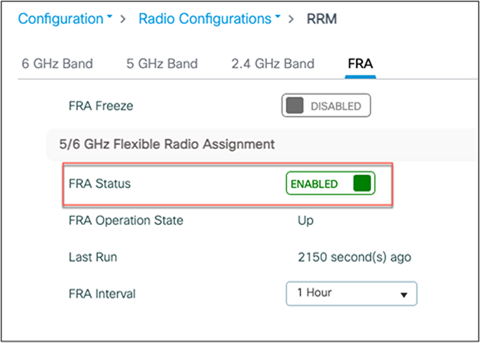
5/6 GHz FRA の有効化
FRA 間隔としきい値はデフォルトのままにすることをお勧めします。ただし、これらのしきい値は設定可能です。
FRA 間隔を設定するには、プルダウンメニューから [FRA Interval] を選択します。最小は 1 時間でこれがデフォルト値です。最大は 24 時間です。[FRA Interval] は 1 時間のままにすることをお勧めします。
しきい値パラメータを変更するには、[Configuration] > [Tags & Profiles] > [RF/Radio] > [RF] > [RF Profile] の順に選択し、[Client Reset Count] および [Client Utilization Threshold] を変更します。[Client Reset Count] は AP に表示される 6 GHz 対応クライアントの数を示し、[Client Utilization Threshold] は負荷を示します。ある間隔でしきい値が設定されたパラメータを超えると、その間隔は 6 GHz が好ましいとマークされます。5 GHz のしきい値パラメータについても、同様の設定を使用できます。
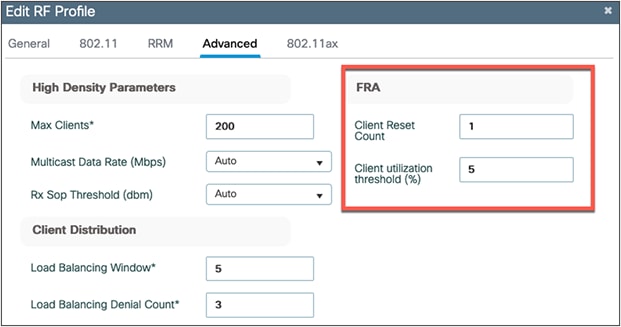
FRA しきい価の設定
注:
5 GHz しきい値の設定は、[Configuration] > [RRM] > [FRA] ページから行うことができます。2.4/5 GHz フレキシブル ラジオ アサインメントの [Client Select] と [Client Reset] を変更します。
重要なポイント
Catalyst 9166D1 がスロット 2 の XOR 無線を 6 GHz から 5 GHz に、またはその逆に変更すると、スロット 0(2.4 GHz)とスロット 1(5 GHz)の無線もリセットされ、3 つの無線すべてでクライアントが切断されます。この問題により、サービスの中断を避けるために、次の場合は、FRA の決定に基づく帯域変更はスキップされます。
● AP が任意の帯域全体で 10 以上のクライアントにサービスを提供している。
● AP の負荷が 10% を超えている。
Catalyst CW9166D1 の 6 GHz 無線は、手動で 5 GHz 無線に変換することもできます。これを行うには、[Configuration] > [Wireless] > [Access Points] > [Dual-Band Radios] の順に選択します。
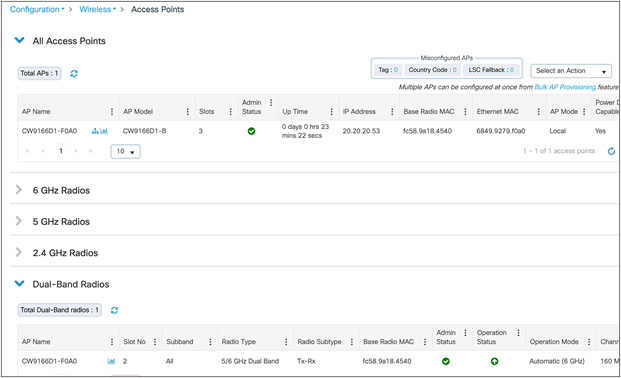
9166D1 5/6 GHz デュアルバンド無線の表示
デュアル 5 GHz モードに変換する AP をクリックします。[Role Assignment] で、[Client Serving] を選択します。[Band Selection] ドロップダウンメニューから 5 GHz を選択し、[Update and Apply to Device] をクリックして設定をアクセスポイントに適用します。
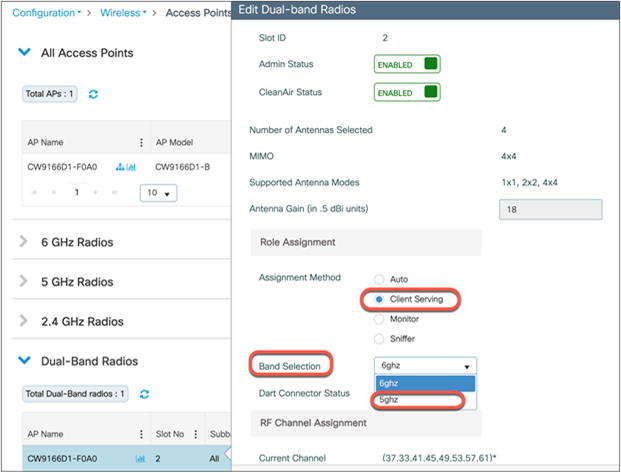
Catalyst CW9166D1 での 5/6 GHz デュアルバンドの手動設定
AP を展開する場合、ワイヤレス設計の考慮事項の 1 つは、ローミング、つまり、ワイヤレスクライアントが物理的に場所を変更したときに、ある AP から別の AP にシームレスに移動する方法です。注意すべき重要なことは、WPA3 または Wi-Fi 6E をサポートしていないクライアントをサポートする必要があるということです。このようなシナリオでは、現在 2.4 GHz 帯または 5 GHz 帯を使用しているクライアントは、6 GHz のみを含むエリアにローミングできません。したがって、ネットワークを設計するときは、すべてのアクセスポイントが引き続きレガシー帯域をレガシーのセキュリティ方式でブロードキャストして、これらのワイヤレスクライアントにカバレッジホールがないようにする必要がある場合があります。
現在、さまざまな Wi-Fi 6E クライアントデバイスが市場に出回っています。クライアントデバイスは最新のファームウェアドライバに更新することをお勧めします。Wi-Fi 6E 対応のラップトップが 6 GHz SSID を認識しない場合に備えて、BIOS を更新することもお勧めします。
Wi-Fi 6E クライアントが Catalyst CW9166D1 アクセスポイントに関連付けられている場合、[Monitoring] > [Wireless] > [Clients] > Wi-Fi クライアントを選択 > [360 View] の順に選択して、Wi-Fi 6E クライアントとして関連付けられていることを確認できます。
下の図では、[Capabilities] の横にあるデータは [802.11ax – 6 GHz] で、ワイヤレスクライアントが Wi-Fi 6E ネットワークに関連付けられていることを示しています。
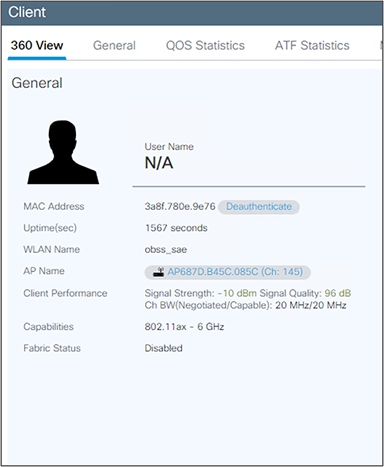
Wi-Fi 6E ワイヤレス クライアント メタデータ
Catalyst CW9166D1 は、Cisco Catalyst 管理モードから Meraki 管理モードに、またはその逆に変換できます。この統合されたハードウェアにより、オンプレミス管理またはクラウド管理を柔軟に選択できます。また、後で 2 つの管理オプション間、または Cisco Catalyst 管理モードと Meraki 管理モード間で切り替える場合に備えて、将来の投資保護を提供します。
ハードウェア自体には、2 つのブートパーティションがあります。Cisco Catalyst パーティションには Cisco Catalyst イメージが含まれ、Meraki パーティションには Meraki イメージが含まれます。デバイス内には、3 つの保存された設定があります。1 つは各管理モード用で、もう 1 つは変換プロセス中に使用される共有設定です。
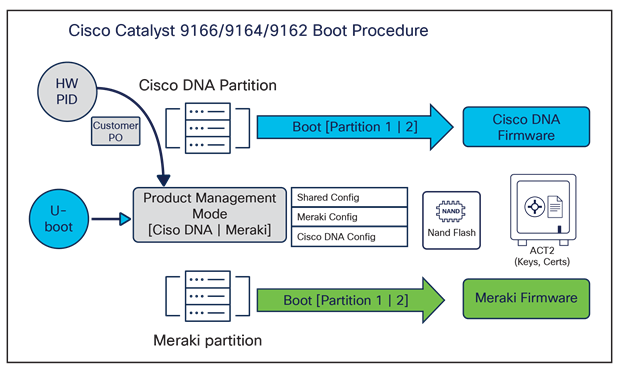
Catalyst 9166D1 のブート手順
アクセスポイントには 2 つのシリアル番号が記載されています。Meraki シリアル番号は垂直に配置され、Meraki ダッシュボードアカウントへのデバイスの要求など、Meraki 管理モードに関連するすべてのプロセスに使用されます。Cisco Catalyst シリアル番号は水平に配置され、Cisco スマートアカウントを使用したプラグアンドプレイなど、Cisco Catalyst 管理モードに関連するプロセスに使用されます。
次の図は、アクセスポイントの背面に記載されている製品情報を示しています。
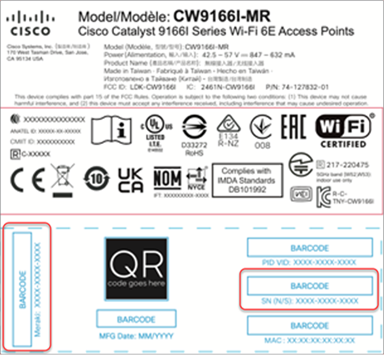
Catalyst CW9166D1 の 2 つのシリアル番号は、上の図の CW9166I と同様です。
Catalyst CW9162I、CW9164I または CW9166I を使用する特定の国に基づいて、さまざまな規制区域があります。Cisco Catalyst 管理モードで購入する場合は、注文時に正しい SKU を使用してください。
表 7. 規制区域 SKU
| Cisco Catalyst 管理モードの SKU |
国/地域 |
| -A 区域 |
カナダ |
| -B 区域 |
米国とプエルトリコ |
| -E 区域 |
欧州 |
| -F 区域 |
インドネシア |
| -Q 区域 |
日本 |
| -R 区域 |
ロシア |
| -Z 区域 |
オーストラリアおよびニュージーランド |
| -ROW 区域 |
世界のその他の地域 |
Catalyst CW9166D1 の特定の国のコンプライアンス規制区域については、ワイヤレス コンプライアンス ツール(https://www.cisco.com/c/dam/assets/prod/wireless/wireless-compliance-tool/index.html)を参照してください。
Meraki には、特定の国の SKU はありません。-MR SKU のみがあります。Meraki ダッシュボードに接続すると、Meraki のアクセスポイントでは、アクセスポイントが現在機能している国が自動的に検出されます。
Cisco Catalyst 管理モードから Meraki 管理モードへの変換
Cisco Catalyst 管理モードから Meraki 管理モードへの変換プロセスは、Catalyst 9800 ワイヤレスコントローラから実行できます。

Cisco Catalyst 管理モードから Meraki 管理モードへの変換の概要
変換プロセスにアクセスするには、次の手順を実行します。
1. まず、ワイヤレスコントローラで [Migrate to Meraki Management Mode] に移動します。
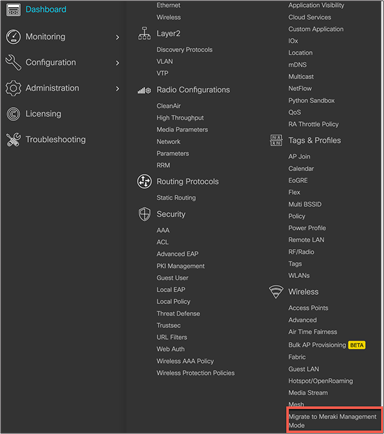
Cisco Catalyst から Meraki への変換 – ワークフロー、ステップ 1
2. Meraki 管理モードに変換する AP を選択し、[Migrate to Meraki Management Mode] をクリックします。
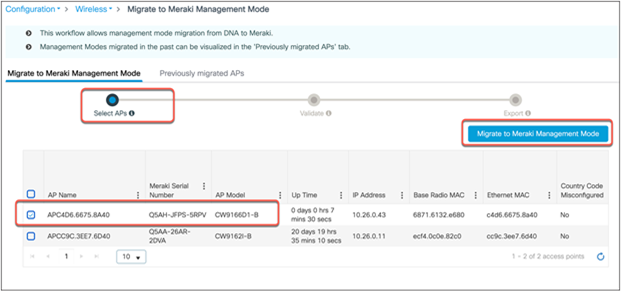
Meraki 管理モードに変換する AP を選択します。
3. コントローラによって AP が検証されたら、[Next] を選択します。
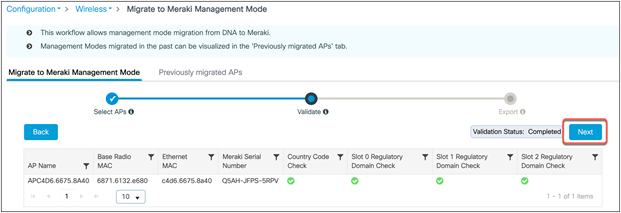
Meraki 管理モードへの変換 – 検証
4. 選択したアクセスポイントの変更を確認します。
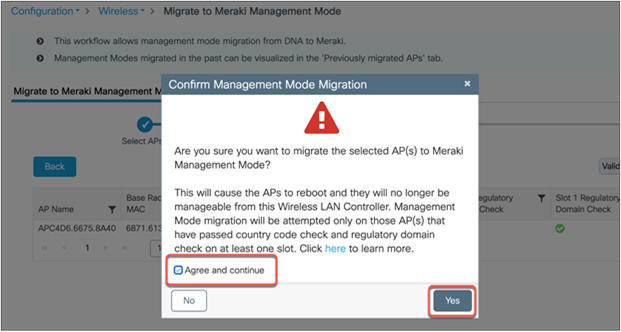
Meraki 管理モードへの変換 – 検証
5. 最後に、Meraki のシリアル番号を書き留めるか、[Export] をクリックしてアクセスポイントをエクスポートします。
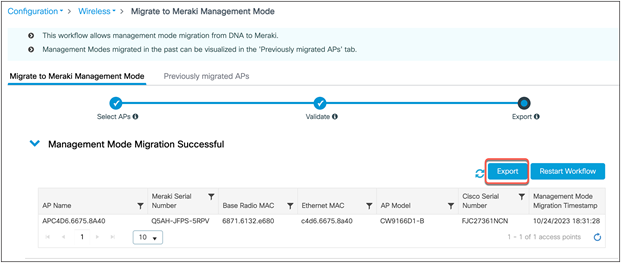
Meraki 管理モードへの変換 – ステータス
Meraki ダッシュボードでデバイスを要求するために使用される AP 情報のエクスポートには柔軟なオプションがあります。

変換データを Meraki ダッシュボードにエクスポート
次の図は、Meraki ダッシュボードで変換された AP を示しています。
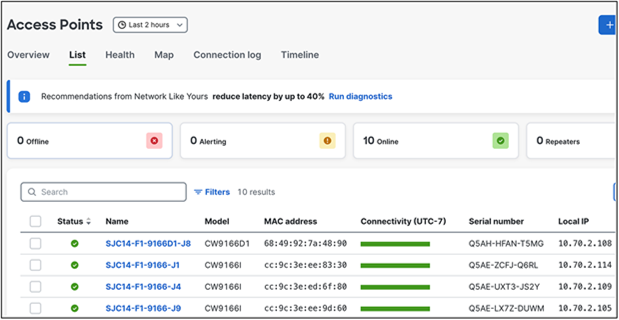
変換後の Meraki ダッシュボードの AP ステータス
Meraki 管理モードから Cisco 管理モードへの変換
Meraki 管理モードから Cisco 管理モードに移行する場合は、Meraki サポートにお問い合わせください。
Cisco 管理モードから Meraki 管理モードに変換するときは、次の 2 つの規制の考慮事項に注意してください。
1. 正しい国に適切に移行するには、必ず、AP 参加プロファイルで -ROW アクセスポイントの国を設定し、グローバル設定としてください。
a. 例:AP 参加プロファイルで -ROW を US として設定し、グローバル設定とする。移行中、国は AE として設定されます。
2. グローバル設定で複数の異なる規制区域を使用する場合、コントローラはアクセスポイントの規制区域とグローバル AP 国の規制区域を一致させます。
a 例 1:AP 参加プロファイルで -E を US として設定し、グローバル設定を US および FR とする。移行中、国は FR として設定されます。
b. 例 2:AP 参加プロファイルで -B AP を FR として設定し、グローバル設定を US および FR とする。移行中、国は US として設定されます。
Cisco CleanAir Pro と AI/ML 駆動のスキャン無線
Catalyst 9136I で導入された Wi-Fi 6E(6 GHz)により、RF 可視性とモニタするスペクトルの増加という新たな課題が生じました。これまで、Catalyst 9100 AP は、パケットキャプチャ、スペクトル解析、干渉検出、不正検出とワイヤレス侵入防御システム(WIPS)検出などの機能を Cisco CleanAir ®(ソフトウェア)と RF-ASIC(ハードウェア)に依存していました。CleanAir と RF-ASIC は、2.4 GHz 帯および 5 GHz 帯の RF 可視性については優れていましたが、6 GHz では、Cisco CleanAir Pro と AI/ML 駆動のスキャン無線が導入され、この新しいスペクトル(すべて 1200 MHz)の管理に必要なパフォーマンスと粒度が向上しています。
CleanAir Pro は、6 GHz および 1200 MHz のスペクトルの導入に伴うまったく新しい課題に特化して設計されたソフトウェアです。その機能の多くは AI/ML 駆動のスキャン無線と連携して動作しますが、CleanAir Pro は Catalyst 9611D1 による無線でも動作します。前世代の AP とは異なり、CleanAir Pro は High-Efficiency(HE、802.11ax)フレームをデコードすることもできます。この機能は、Wi-Fi 6E が HE フレームのみを使用するため重要です。将来的には、WLC または Cisco Catalyst Center をロードするのではなく、AP ソフトウェアに ML ベースの干渉源の分類が直接組み込まれ、干渉源分析が効率化されます。
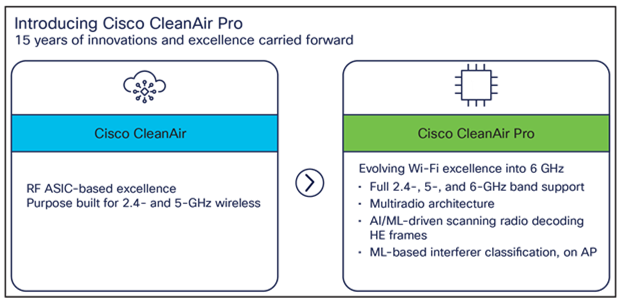
CleanAir Pro と CleanAir の概要レべルの比較
Cisco Catalyst Center と Wi-Fi 6E
Cisco Catalyst Center は、分析に関連するすべてに対応するシスコのネットワーク モニタリング ソフトウェアです。Wi-Fi 6E の導入に合わせて、Cisco Catalyst Center リリース 2.3.2 はあらゆる観点で 6 GHz をサポートします。Wi-Fi 6E ダッシュボード、6 GHz でのパケットキャプチャとスペクトル解析のためのインテリジェントキャプチャ、6 GHz での不正および aWIPS の検出などさまざまな機能があります。
次に、Wi-Fi 6E に関連する Cisco Catalyst Center の機能の例をいくつか示します。
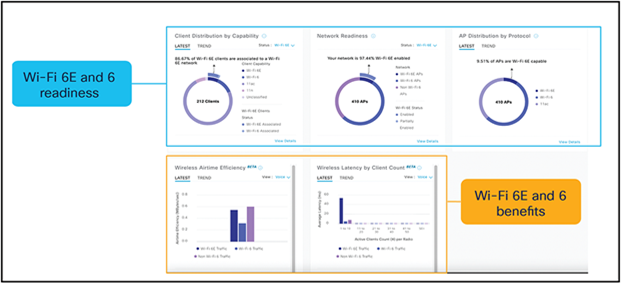
Wi-Fi 6/6E ダッシュボード:ネットワークの対応状況と Wi-Fi 6/6E のメリットを表示
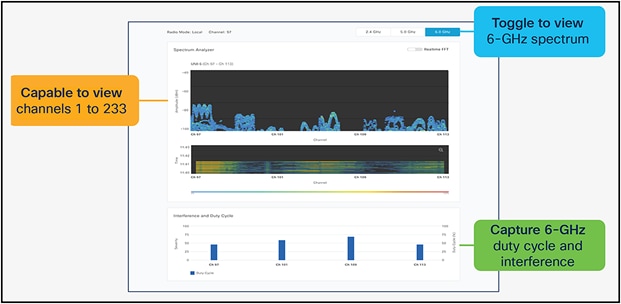
スペクトル解析: 2.4、5、6 GHz 帯だけでなく、RF スペクトルのエネルギーを視覚化
スペクトル解析は、インテリジェントキャプチャ機能セットの一部です。
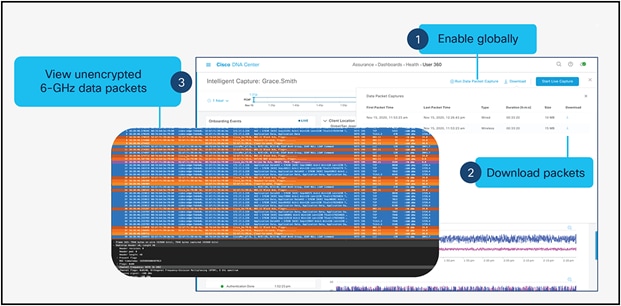
データパケットキャプチャ:暗号化されていないデータパケットをキャプチャ
データパケットキャプチャは、インテリジェントキャプチャ機能セットの一部です。
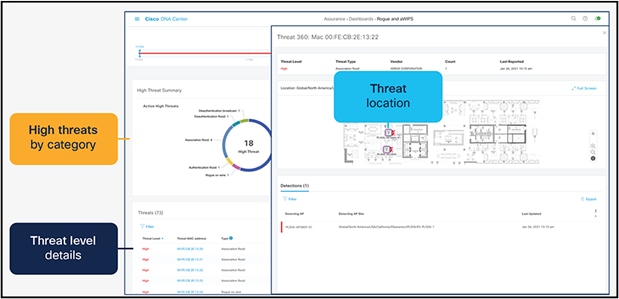
不正管理と aWIPS:2.4 GHz と 5 GHz だけでなく、6 GHz についても環境内のワイヤレスの脅威を検出
不正管理と aWIPS ダッシュボード
注:
● Cisco IOS XE 17.9.1 および Cisco Catalyst Center 2.3.4 でリリースされた正確な機能については、このガイドの「ソフトウェアソリューションの互換性」を参照してください。
● 詳細な概要については、Cisco Catalyst Center のユーザーガイドを参照してください。
Cisco Spaces での環境センサーと [IoT Services]
Catalyst CW9166D1 に組み込まれている大気の品質、湿度、温度の 3 つの環境センサーが Cisco Space の高機能マップに統合されます。この統合により、施設マネージャは没入型のエクスペリエンスで、特にオフィス勤務再開の安全性のユースケースを目的として、安全な作業環境を確保できます。
次の図は、Catalyst CW9166D1 に組み込まれた 3 つの環境センサーの詳細を示しています。
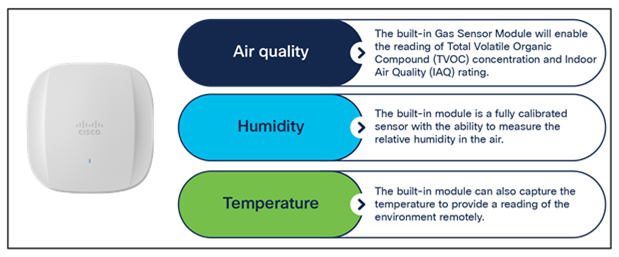
Catalyst CW9166D1 の環境センサーの概要
注:
● 環境センサーのサポートは、Cisco IOS XE リリース 17.9.1 以降で利用できます。
● センサーが配置されるエリアは、AP の他の内部回路と離れています。
次の図は、特定のアクセスポイントにおける Cisco Spaces の環境センサーデータを示しています。
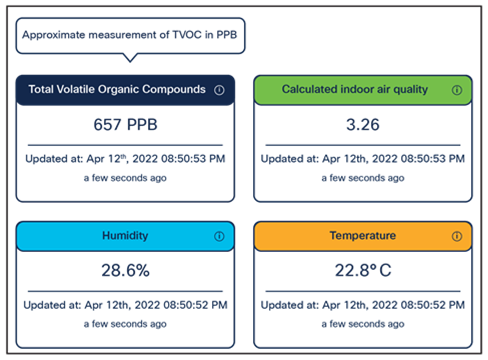
Cisco Spaces の環境センサーデータ
次の図は、Catalyst CW9166I および CW9166D1から Cisco Spaces への環境センサーデータの送信方法を示しています。
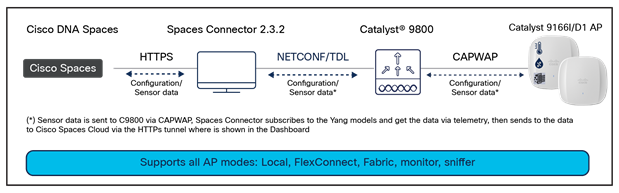
Catalyst 9166D1 の環境センサーのトポロジ
Catalyst CW9166D1 には、Cisco Spaces の [IoT Services] プラットフォームサービスと組み合わせて使用できる IoT 無線が組み込まれています。[IoT Services] は、複数のベンダー、フォームファクタ、テクノロジープロトコルの IoT Services(IoT)デバイスを管理できるように設計されています。
[IoT Services] 内では、Catalyst CW9166D1 をスキャンモードまたは送信モードにすることができます。送信モードでは、AP は iBeacon、Eddystone URL、および Eddystone UID プロファイルをブロードキャストできます。スキャンモードの間、AP は近隣の他の BLE デバイスをスキャンし、フロアビーコンからテレメトリデータを受信します。テレメトリデータは Cisco Spaces でデコードできます。
Catalyst CW9166D1 では、アクセスポイントに Cisco IOx アプリケーションをインストールする [Advanced AP Gateway] 機能を有効にすると、ワイヤレス IoT デバイスを管理および設定できます。これにより、ユーザーはさまざまなベンダーの複数のゲートウェイを使用する手間が省けます。
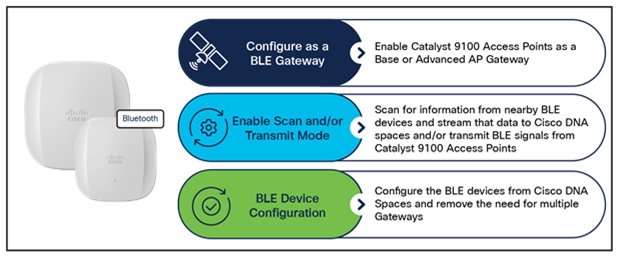
Catalyst CW9166D1 の組み込み IoT 無線の機能
次の図は、Cisco Spaces でデコードされた BLE デバイスから受信したテレメトリデータを示しています。
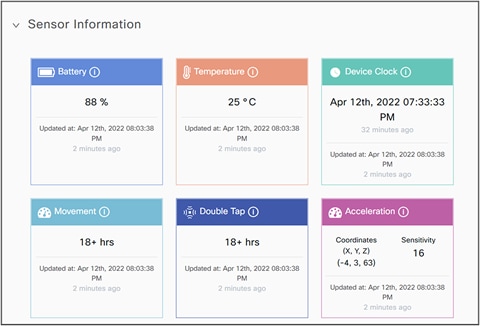
Cisco Spaces の BLE テレメトリデータ
次の図は、Catalyst CW9166D1 から Cisco Spaces への BLE データの送信方法を示しています。
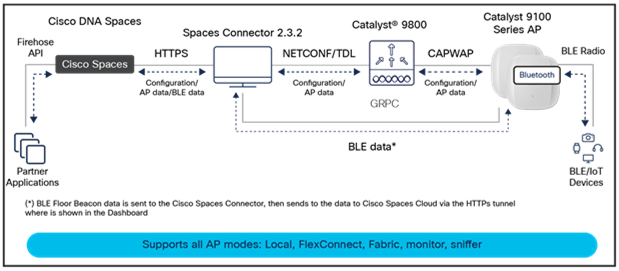
Catalyst CW9166D1 トポロジの IoT 無線
環境センサーと IoT 無線の両方で、Cisco Spaces と IoT サービスを設定する必要があります。Cisco Spaces と [IoT Services] の設定方法については、次のガイドを参照してください [英語]。
https://www.cisco.com/c/en/us/td/docs/wireless/cisco-dna-spaces/iot-services/b_iot_services.html
Cisco Spaces で IoT 無線または環境センサーを有効にするには、Cisco Spaces の [IoT Services] で特定のアクセスポイントに移動し、[AP Beacons] ページで各機能をオンにするか、または一括で有効にする機能を選択します。
次の図は、特定のアクセスポイントを介して Cisco Spaces の IoT 無線または環境センサーを有効または無効にする方法を示しています。
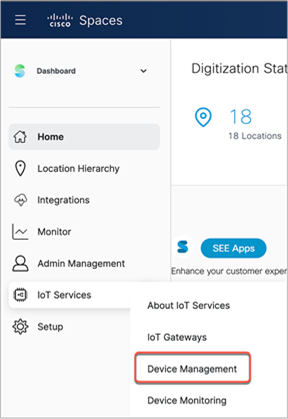
Cisco Spaces の IoT Services
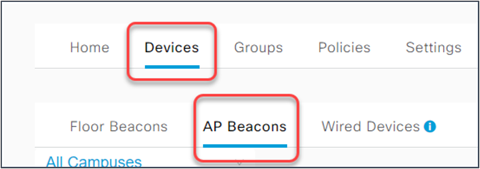
Cisco Spaces の [IoT Services] 内の [AP Beacons]
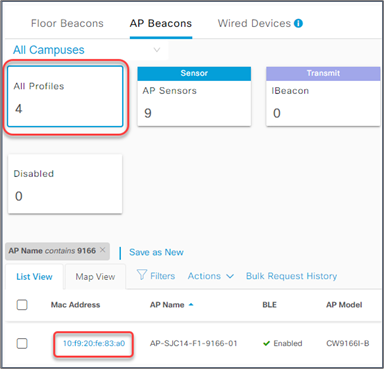
[IoT Services] の AP プロファイル
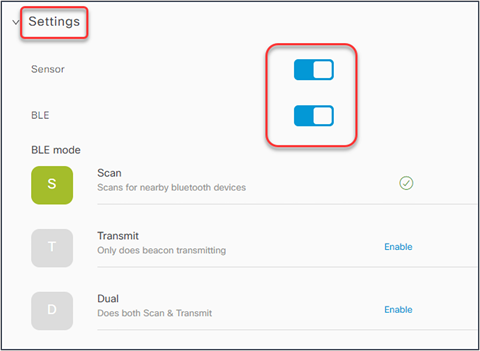
Cisco Spaces で Catalyst CW9166D1 のセンサーまたは BLE 機能を有効化
次の図は、[AP Beacons] ページで Cisco Spaces の IoT 無線または環境センサーを一括で有効または無効にする方法を示しています。
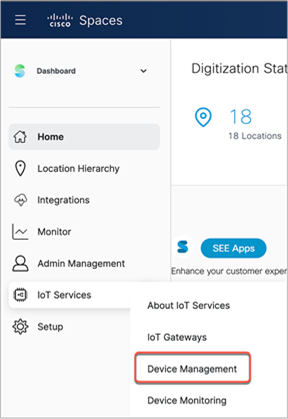
Cisco Spaces の IoT Services
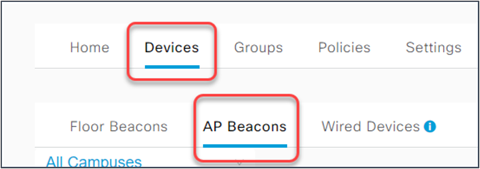
Cisco Spaces の [IoT Services] 内の [AP Beacons]
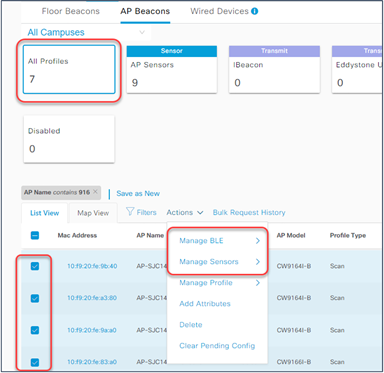
Cisco Spaces での BLE またはセンサー機能の一括有効化または無効化
次の図は、Cisco Spaces Smart Workspaces アプリケーションと、アプリケーション内での環境センサーデータと BLE IoT 統合の使用方法を示しています。
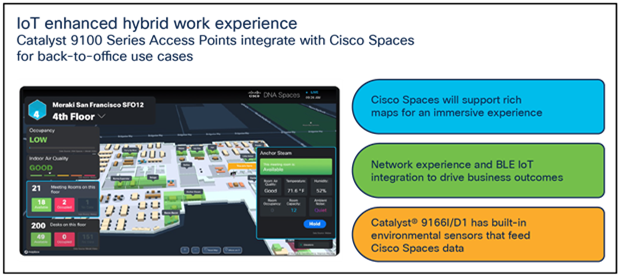
Cisco Spaces Smart Workspaces
Cisco Spaces Smart Workspaces の詳細については、またはデモをリクエストする場合は、https://dnaspaces.cisco.com/smart-workspaces/ を参照してください。
Cisco Spaces を使用しない場合の環境センサーと IoT 無線
ユーザーは、モデル駆動型テレメトリを利用して Catalyst CW9166I の環境センサーデータをサブスクライブし、gRPC、gNMI、または NETCONF で YANG を介して Catalyst 9666D1 アクセスポイントからキャプチャされる BLE デバイスデータをサブスクライブできます。
環境センサーと IoT 無線は、ワイヤレスコントローラから AP 参加プロファイルを介してアクセスポイントで手動でオンにすることができます。ユーザーは、WLC で IETF テレメトリ サブスクリプションを作成して、テレメトリデータを Telegraf などのレシーバに送信できます。レシーバは、WLC から環境センサーデータまたは BLE デバイスデータを取得し、そのデータを適切なフォーラムに送信して使用できるようにします。
次の図では、BLE データが Catalyst CW9166D1 からワイヤレスコントローラに送信された後、管理者に送信されています。
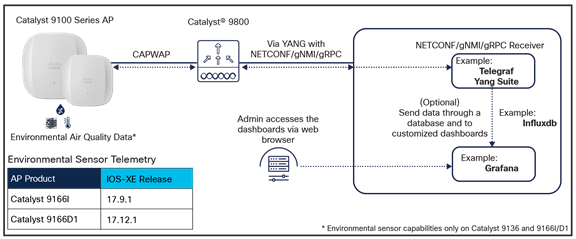
モデル駆動型テレメトリ
次の図は、ワイヤレスコントローラでの IETF テレメトリ サブスクリプションの作成例を示しています。
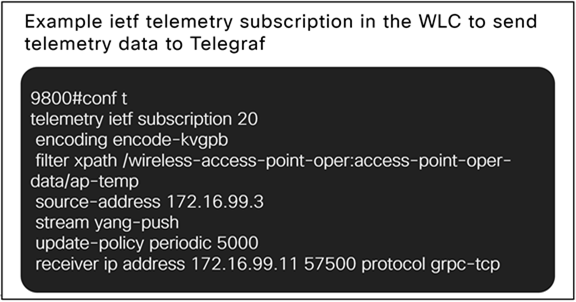
ワイヤレスコントローラ IETF テレメトリ サブスクリプションの例
以下に、上の図で使用されているコマンドの機能を説明します。
telemetry ietf subscription 20:すべての設定をグループ化して 1 組のデータをストリーミングするサブスクリプション ID です。
encoding encode-kvgpb:これは、レシーバによって使用される「cisco_telemetry_mdt」内で指定されたエンコードと一致します。KVGPB は、キー値 Google Protocol Buffers を表します。
lter xpath /wireless-access-point-oper:access-point-oper-data/ap-temp:これは、送信するデータです。AP 温度データの xpath です。
source-address 172.16.99.3:これは、ワイヤレスコントローラの管理インターフェイスからデータを送信する場所です。
stream yang-push:YANG を使用してデータをストリーミングします。
update-policy regular 5000:5 秒ごとに新しいデータを送信します。
receiver ip address 172.16.99.3 57500 protocol grpc-tcp:grpc-tcp を使用してレシーバがリッスンしているポート(TCP 57500)でレシーバ(172.16.99.3)にデータを送信します。
同様に、大気の品質データや BLE データなど、ワイヤレスコントローラからの他のデータに対してこのサブスクリプションを作成できます。
次の図は、AP 参加プロファイルでの環境センサーの有効化の方法を示しています。
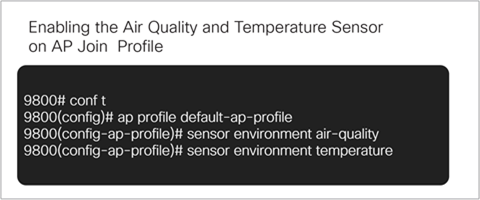
テレメトリデータ AP プロファイルの設定
大気の品質や温度センサーを有効にすると、ユーザーは特定のレシーバに向けた IETF テレメトリ サブスクリプションを作成し、環境センサーからの raw データを取得できるようになります。
大気の品質データの xpath は /wireless-access-point-oper:access-point-oper-data/ap-air-quality です。
温度データの xpath は wireless-access-point-oper:access-point-oper-data/ap-temp です。
次の図は、Catalyst 9800 ワイヤレスコントローラから送信され、Catalyst 9166I 環境センサーから収集されたサンプルの温度データを示しています。
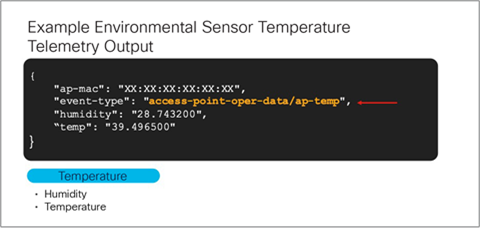
温度テレメトリデータの出力
次の図は、Catalyst 9800 ワイヤレスコントローラから送信され、Catalyst CW9166D1 環境センサーから収集されたサンプルの大気の品質データを示しています。
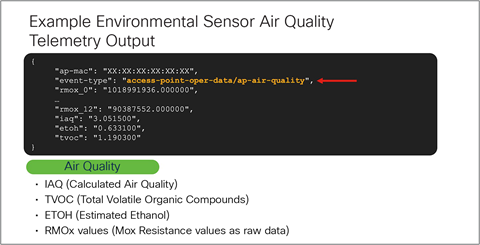
大気の品質テレメトリデータの出力
次の図は、ワイヤレスコントローラでの BLE 無線の有効化方法を示しています。
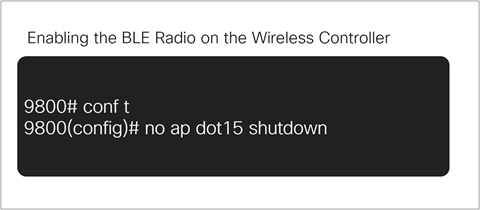
ワイヤレスコントローラでの BLE 無線の有効化
ワイヤレスコントローラとアクセスポイントで BLE 無線が有効になると、ユーザーは特定のレシーバに向けた IETF テレメトリ サブスクリプションを作成し、アクセスポイントの BLE 無線によってスキャンされる周囲の BLE センサーからの raw データを取得できます。
BLE データの xpath は、wireless-ble-ltx-oper:ble-ltx-oper-data/ble-ltx-ap-streaming です。
次の図は、Catalyst 9800 ワイヤレスコントローラから送信され、Catalyst CW9166D1 IoT 無線から収集されたサンプルの BLE データを示しています。
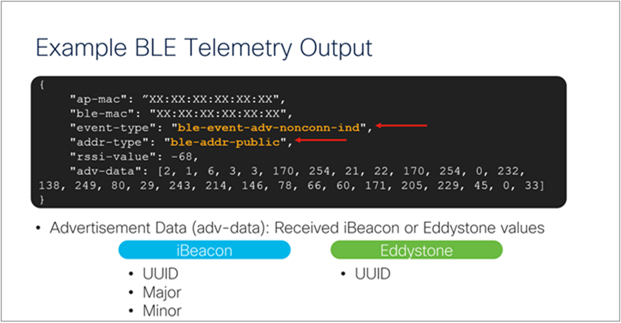
BLE テレメトリデータの出力
プログラマビリティとモデル駆動型テレメトリの詳細については、以下のコンフィギュレーション ガイドを参照してください。https://www.cisco.com/c/en/us/td/docs/ios-xml/ios/prog/configuration/178/b_178_programmability_cg/m_178_prog_ietf_telemetry.html
アプリケーション ホスティングを使用するエンタープライズワイヤレス IoT
Catalyst CW9166D1 では、Cisco IOx アプリケーションをプラットフォームにロードし、IoT ゲートウェイとして機能させることで IoT のユースケースを解決できます。これらの IOx アプリケーションは、AP の USB ポートに接続された RF-USB ドングルと通信し、周囲の IoT デバイスと通信できます。IoT デバイスのデータは、AP を介してバックエンドサーバーに送信されます。Catalyst CW9166D1 では、USB ポートは合計 4.5 Wの電力を出力します。
アプリケーション ホスティングのユースケースには、電子棚札を使用した小売管理、環境センサーとリアルタイムロケーションを使用した資産管理、患者のバイタルを追跡する医療管理などがあります。
次の図は、Catalyst CW9166D1 でのアプリケーション ホスティングの基本トポロジを示しています。
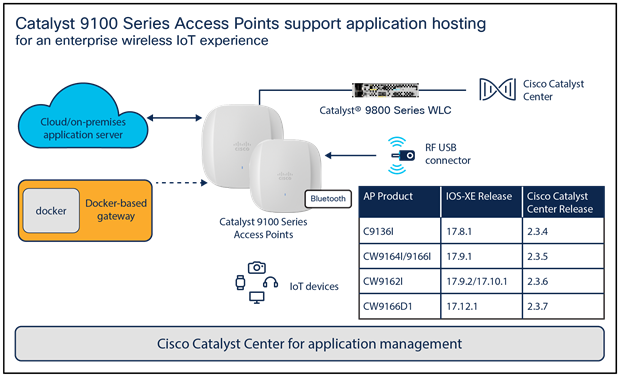
アプリケーション ホスティング
Catalyst CW9166D1 での IOx フレームワークのサポートは、Cisco IOS XE リリース 17.12.1 および Cisco Catalyst Center リリース 2.3.7 以降で利用できます。
アプリケーション ホスティングの詳細については、次の導入ガイドを参照してください。https://www.cisco.com/c/en/us/products/collateral/wireless/access-points/guide-c07-744305.html
Cisco Catalyst 9166D1 は、サイト調査と呼ばれる新しいモードをサポートしています。このモードの目的は、1 つのアクセスポイントを使用してワイヤレスサイト調査テストを実行できるようにして、コントローラを使用しなくても、RF 伝播、クライアント参加メトリックなどを把握できるようにすることです。このモードは、AP を制限付きスタンドアロンモードに変換し、2.4 GHz 、5 GHz 、および 6 GHz の SSID をブロードキャストできるようにします。サイト調査モードでは、サイト調査の設定と実施に必要なすべての制御が提供され、電源(バッテリまたは PoE スイッチポート)に必要な追加の機器を削減できます。これにより、ユーザーは AP を電源またはバッテリバックアップのいずれかを備えた環境に導入し、サイト調査テストを実行できます。
Catalyst CW9166D1 がサイト調査モードの場合、各設定の AP の WebUI にアクセスして、RF カバレッジと計画に関するさまざまな RF メトリックを表示できます。
これらの設定には、チャネル番号、チャネル幅、Tx 電力、SSID、データレートが含まれます。
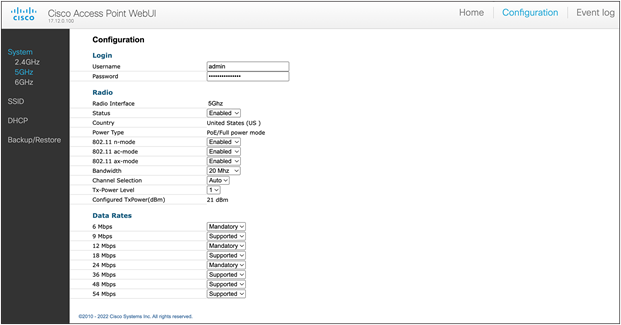
サイト調査モードの Catalyst CW9166D1 の [Configuration] ページ
次の手順では、Catalyst CW9166D1 の AP をサイト調査モードに変換する方法について説明します。
1. AP をサイト調査モードに変更します(AP の CLI でコマンドを実行します): ap-type site-survey
2. 起動後、AP には 10.0.23.1 の静的 IP が自動的に割り当てられます。
3. AP が C9166_site_survey SSID のブロードキャストを開始します。
4. ワイヤレスクライアントを C9166_site_survey SSID に接続すると、10.0.23.0/24 から IP を受信します。
5. 10.0.23.1 を介して AP のサイト調査 WebUI にアクセスします。
6. 初回のデフォルトのユーザー名とパスワードは admin/admin です。最初のログイン時に、安全でないそのパスワードをリセットするよう指示されます。
7. 完了したら、AP を CAPWAP モードに戻し、コントローラに再度接続します(AP CLI):ap-type capwap
WLC に接続しているときに AP がサイト調査モードに変換されると、AP は接続解除されて、スタンドアロンモードになります。
この項では、Cisco Catalyst 9166D1 アクセスポイントと互換性のあるソフトウェア機能とそのバージョンを示します。
表 8. ソフトウェア サポート マトリックス
| アクセスポイント |
Cisco IOS XE |
AireOS |
Cisco Catalyst Center |
Cisco Prime |
CMX |
Cisco Spaces コネクタ |
ISE |
| Catalyst CW9166D1 |
17.12.1 |
– |
2.3.7 |
該当なし |
11.0.0-154 |
3.0(2023 年 5 月) |
2.6 以降 |
表 9. Cisco Catalyst 9166D1 機能リリースタイムライン
| 機能 |
Cisco IOS XE のバージョン |
Cisco Catalyst Center のバージョン |
Cisco Spaces コネクタのバージョン |
Meraki |
注記 |
| FRA:デュアル 4x4:4SS 5 GHz 無線(スロット 1 および 2) |
17.12.1 |
– |
– |
Flex Radio |
Catalyst 9166D1(および Meraki の場合は MR57)にのみ適用可能 |
| 温度、湿度、大気の品質センサー |
17.12.1 |
– |
3.0(2023 年 5 月) |
MT シリーズ* |
*Meraki の不連続センサー |
| CleanAir Pro/スペクトル解析(インテリジェントキャプチャ) |
17.12.1 |
2.3.7 |
– |
スペクトラムアナライザ/パケットキャプチャ(PCAP) |
Meraki 管理モードでは異常 PCAP サポートは利用不可 |
| AI/ML 駆動のスキャン無線による不正管理 |
17.12.1 |
2.3.7 |
– |
Air Marshal |
|
| AI/ML 駆動のスキャン無線を使用する aWIPS |
17.12.1 |
2.3.7 |
– |
Air Marshal |
|
| アプリケーション ホスティング |
17.12.1 |
2.3.7 |
– |
–* |
*セレクトパートナーは USB サポートを利用可能 |
| FastLocate |
17.12.1 |
– |
3.0(2023 年 5 月) |
ロケーション分析 |
|
| BLE |
17.12.1 |
– |
3.0(2023 年 5 月) |
スキャン API/MQTT |
|
| ゼロ待機動的周波数選択 |
ロードマップ |
– |
– |
– |
|
| AI 活用型 RRM(6 GHz) |
17.12.1 |
2.3.7 |
– |
自動 RF |
|
| メッシュ |
ロードマップ |
ロードマップ |
– |
あり(屋内メッシュ*) |
Meraki メッシュは、Meraki 管理モードのデフォルトメッシュです |
| Work Group Bridge |
ロードマップ |
– |
– |
– |
表 10. Catalyst 9166D1 のワイヤレスアシュアランスの互換性マトリックス
| 機能 |
Cisco Catalyst Center |
WLC ハードウェア |
WLC ソフトウェア |
AP モード |
| ネットワークアシュアランス |
2.3.7 |
AireOS |
– |
– |
| Cisco IOS XE |
17.12.1 |
ローカル、Cisco FlexConnect®、ファブリック |
||
| アプリケーション エクスペリエンス |
2.3.7 |
AireOS |
– |
– |
| Cisco IOS XE |
17.12.1 |
ローカル(FlexConnect とファブリックのサポートはロードマップ上にある) |
||
| アプリケーションの可視性 |
2.3.7 |
AireOS |
– |
– |
| Cisco IOS XE |
17.12.1 |
ローカル、FlexConnect、ファブリック |
||
| Rogue (CleanAir を使用) |
2.3.7 |
AireOS |
– |
– |
| Cisco IOS XE |
17.12.1 |
ローカル、FlexConnect、ファブリック |
||
| aWIPS (CleanAir を使用) |
2.3.7 |
AireOS |
– |
– |
| Cisco IOS XE |
17.12.1 |
ローカル、FlexConnect、ファブリック |
||
| Wi-Fi 6 ダッシュボード |
2.3.7 |
AireOS |
– |
– |
| Cisco IOS XE |
17.12.1 |
ローカル、FlexConnect、ファブリック |
||
| ワイヤレス ネットワーク サービス分析 |
2.3.7 |
AireOS |
– |
– |
| Cisco IOS XE |
17.12.1 |
ローカル、FlexConnect、ファブリック |
||
| ワイヤレス 3D マップ |
ロードマップ |
AireOS |
– |
ローカル、FlexConnect、ファブリック |
| Cisco IOS XE |
17.12.1 |
ローカル、FlexConnect、ファブリック |
||
| True Trace |
2.3.7 |
AireOS |
– |
ローカル、FlexConnect、ファブリック |
| Cisco IOS XE |
17.12.1 |
ローカル、FlexConnect、ファブリック |
||
| Webex® 360 |
2.3.7 |
AireOS |
– |
ローカル、FlexConnect、ファブリック |
| Cisco IOS XE |
17.12.1 |
ローカル、FlexConnect、ファブリック |
表 11. Catalyst CW9166D1 の AI ネットワーク分析互換性マトリックス
| 機能 |
WLC ハードウェア |
WLC ソフトウェア |
Cisco Catalyst Center |
AP モード |
| AI 駆動型の問題 |
AireOS |
– |
– |
ローカル、FlexConnect、ファブリック |
| Cisco IOS XE |
17.12.1 |
2.3.7 |
||
| ネットワーク インサイト |
AireOS |
– |
– |
|
| Cisco IOS XE |
17.12.1 |
2.3.7 |
||
| ヒートマップ |
AireOS |
– |
– |
|
| Cisco IOS XE |
17.12.1 |
2.3.7 |
||
| ピアの比較 |
AireOS |
– |
– |
|
| Cisco IOS XE |
17.12.1 |
2.3.7 |
||
| ネットワークの比較(以前は「サイトの比較」) |
AireOS |
– |
– |
|
| Cisco IOS XE |
17.12.1 |
2.3.7 |
||
| AI 駆動型のベースライン |
AireOS |
– |
– |
|
| Cisco IOS XE |
17.12.1 |
2.3.7 |
表 12. Catalyst CW9166D1 のクライアント分析互換性マトリックス
| 機能 |
Cisco Catalyst Center |
WLC |
ソフトウェアバージョン |
| Apple Analytics |
2.3.7 |
AireOS |
– |
| Cisco IOS XE |
17.12.1 |
||
| Samsung Analytics |
2.3.7 |
AireOS |
– |
| Cisco IOS XE |
17.12.1 |
||
| Intel® Connectivity Analytics |
ロードマップ |
AireOS |
– |
| Cisco IOS XE |
17.12.1 |
表 13. Catalyst CW9166D1 のインテリジェントキャプチャ互換性マトリックス
| 機能 |
Cisco Catalyst Center |
WLC |
ソフトウェアバージョン |
| 異常 PCAP スケジュールされた PCAP AP とクライアント統計 |
2.3.7 |
AireOS |
– |
| Cisco IOS XE |
17.12.1 |
||
| データ PCAP |
2.3.7 |
AireOS |
– |
| Cisco IOS XE |
17.12.1 |
||
| スペクトラム解析 |
2.3.7 |
AireOS |
– |
| IOS XE |
17.12.1 |
表 14. Catalyst CW9166D1 のワイヤレスの自動化互換性マトリックス
| 機能 |
Cisco Catalyst Center |
WLC ハードウェア |
WLC ソフトウェア |
AP モード |
| ワイヤレスプロビジョニング |
2.3.7 |
AireOS |
– |
ローカル、FlexConnect、ファブリック AP モード |
| Cisco IOS XE |
17.12.1 |
|||
| Cisco Umbrella® |
2.3.7 |
AireOS |
– |
|
| Cisco IOS XE |
17.12.1 |
|||
| クラウド デバイス プロビジョニング アプリケーション |
2.3.7 |
AireOS |
– |
|
| Cisco IOS XE |
17.12.1 |
|||
| SD-Access |
2.3.7 |
AireOS |
– |
|
| Cisco IOS XE |
17.12.1 |
|||
| Wide Area Bonjour |
2.3.7 |
AireOS |
– |
|
| Cisco IOS XE |
17.12.1 |
|||
| ユーザー定義ネットワーク |
2.3.7 |
AireOS |
– |
|
| Cisco IOS XE |
17.12.1 |
|||
| コマンドランナー |
2.3.7 |
AireOS |
– |
|
| Cisco IOS XE |
17.12.1 |
|||
| AP プラグアンドプレイ |
2.3.7 |
AireOS |
– |
|
| Cisco IOS XE |
17.12.1 |
|||
| ソフトウェアイメージ管理(SWIM) |
2.3.7 |
AireOS |
– |
|
| Cisco IOS XE |
17.12.1 |
|||
| Cisco Secure Network Analytics |
ロードマップ |
AireOS |
– |
|
| Cisco IOS XE |
17.12.1 |
|||
| アプリケーション ホスティング |
2.3.7 |
AireOS |
– |
|
| Cisco IOS XE |
17.12.1 |
|||
| アプリケーションポリシー |
2.3.7 |
AireOS |
– |
|
| Cisco IOS XE |
17.12.1 |
|||
| Ekahau の統合 |
AireOS |
– |
||
| Cisco IOS XE |
17.12.1 |
|||
| セキュリティアドバイザリ |
2.3.7 |
AireOS |
– |
|
| Cisco IOS XE |
17.12.1 |
表 15. Catalyst CW9166D1 のポリシーアプリケーションの互換性マトリックス
| 機能 |
Cisco Catalyst Center |
WLC ハードウェア |
WLC ソフトウェア |
AP モード |
| グループベースのアクセスコントロール |
2.3.7 |
AireOS |
– |
ローカル、FlexConnect、ファブリック |
| Cisco IOS XE |
17.12.1 |
|||
| AI エンドポイント分析 |
2.3.7 |
AireOS |
– |
|
| Cisco IOS XE |
17.12.1 |
|||
| グループベースポリシーの分析 |
2.3.7 |
AireOS |
– |
|
| Cisco IOS XE |
17.12.1 |
|||
| ポリシー分析ダッシュボード |
2.3.7 |
AireOS |
– |
|
| Cisco IOS XE |
17.12.1 |
表 16. Catalyst CW9166D1 の Cisco Spaces 互換性マトリックス
| 機能 |
Cisco Spaces コネクタ |
Cisco Prime |
Cisco Catalyst Center |
WLC ハードウェア |
WLC ソフトウェア |
Meraki |
AP モード |
| Wi-Fi ロケーション |
3.0(2023 年 5 月) |
- |
2.3.7 |
AireOS |
– |
対応 |
ローカル、FlexConnect、ファブリック |
| Cisco IOS XE |
17.12.1 |
||||||
| FastLocate |
3.0(2023 年 5 月) |
- |
2.3.7 |
AireOS |
– |
対応 |
|
| Cisco IOS XE |
17.12.1 |
||||||
| BLE ロケーション |
3.0(2023 年 5 月) |
- |
2.3.7 |
AireOS |
– |
対応 |
|
| Cisco IOS XE |
17.12.1 |
||||||
| BLE 管理(高度なゲートウェイ) |
3.0(2023 年 5 月) |
– |
– |
AireOS |
– |
対応 |
|
| Cisco IOS XE |
17.12.1 |
||||||
| BLE スキャンと送信の同時実行 |
3.0(2023 年 5 月) |
– |
– |
AireOS |
– |
– |
|
| Cisco IOS XE |
17.12.1 |
||||||
| IoT センサー |
3.0(2023 年 5 月) |
– |
– |
AireOS |
– |
MT シリーズ |
|
| Cisco IOS XE |
17.12.1 |
||||||
| 分析アプリケーション(行動メトリクス、ロケーション 分析、Right Now、影響分析) |
3.0(2023 年 5 月) |
– |
– |
AireOS |
– |
分析アプリケーション |
|
| Cisco IOS XE |
17.12.1 |
||||||
| プロキシミティレポート |
3.0(2023 年 5 月) |
– |
– |
AireOS |
– |
ロケーション分析 |
|
| Cisco IOS XE |
17.12.1 |
||||||
| OpenRoaming |
3.0(2023 年 5 月) |
- |
2.3.7 |
AireOS |
- |
OpenRoaming |
|
| Cisco IOS XE |
17.12.1 |
||||||
| 検出と位置特定 |
3.0(2023 年 5 月) |
- |
2.3.7 |
AireOS |
– |
ロケーションヒートマップ |
|
| Cisco IOS XE |
17.12.1 |
||||||
| キャプティブポータル |
3.0(2023 年 5 月) |
- |
2.3.7 |
AireOS |
– |
キャプティブポータル |
|
| Cisco IOS XE |
17.12.1 |
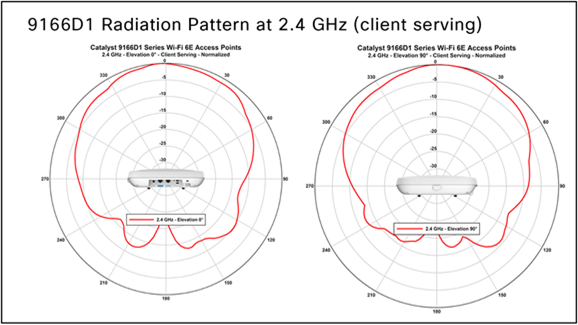
CW9166D1:2.4 GHz クライアントサービス無線(スロット 0)
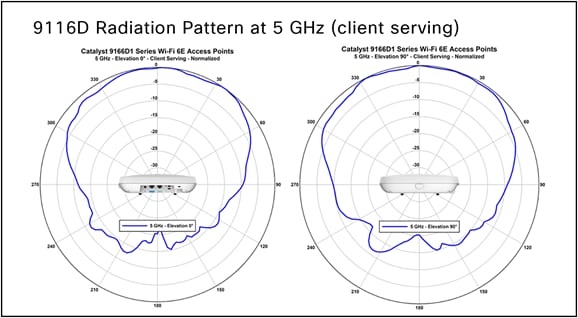
CW9166D1:5 GHz クライアントサービス無線(スロット 1)
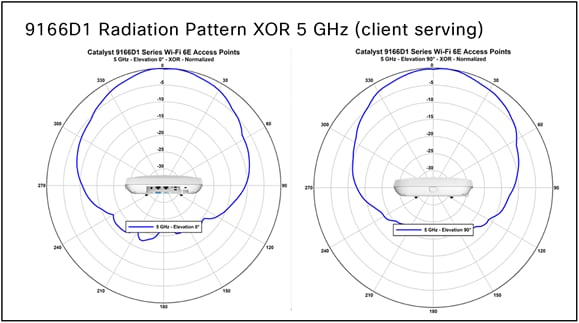
CW9166D1:5 GHz クライアントサービス無線(スロット 2)
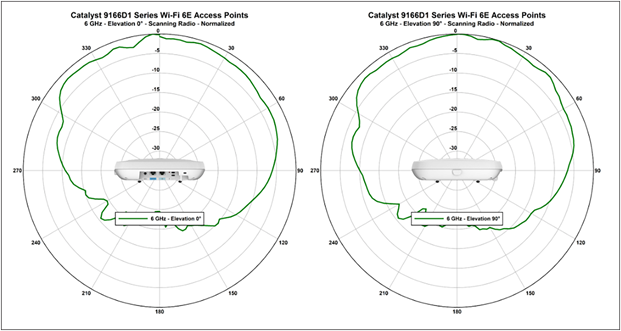
CW9166D1:6 GHz クライアントサービス無線(スロット 2)
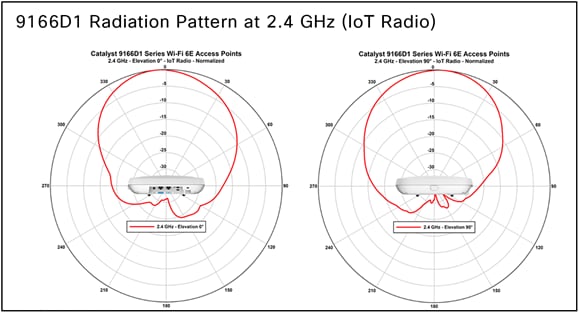
CW9166D1:2.4 GHz AI/ML 駆動のスキャン無線
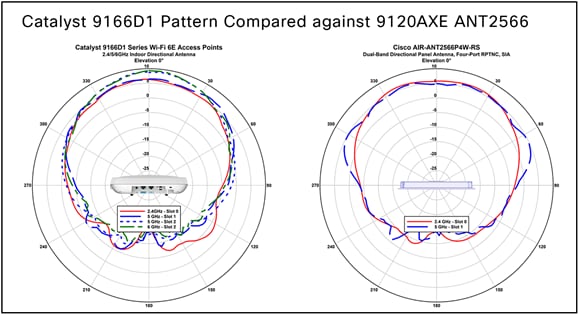
CW9166D1:Cisco AIR-ANT2566P4W-RS と比較したパターン
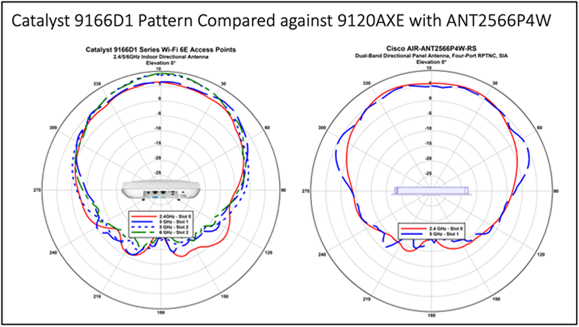
CW9166D1:ANT2566P4W を搭載した Cisco 9120AXE と比較したパターン
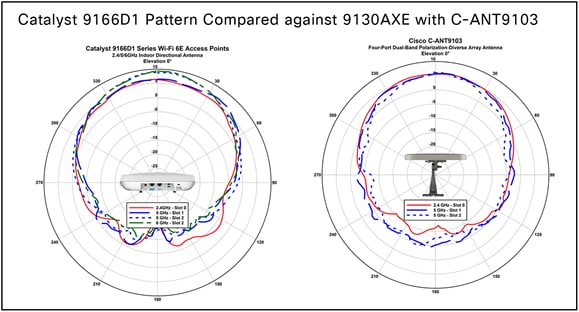
CW9166D1:Cisco C-ANT9103 と比較したパターン
● Cisco Catalyst 9800 導入ガイド [英語]
● WPA3 ガイド [英語]